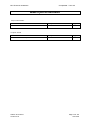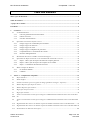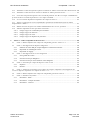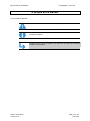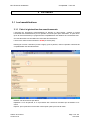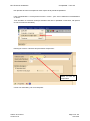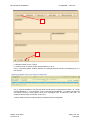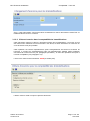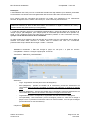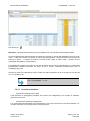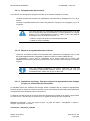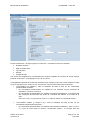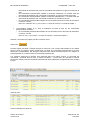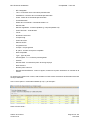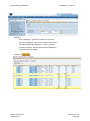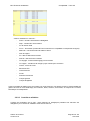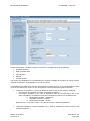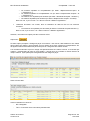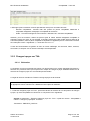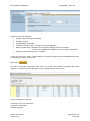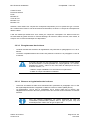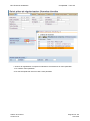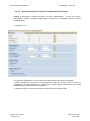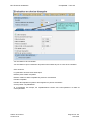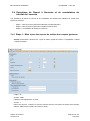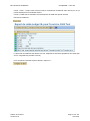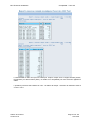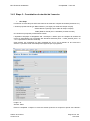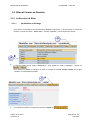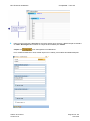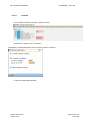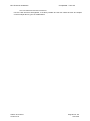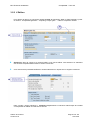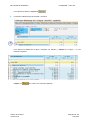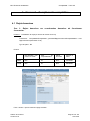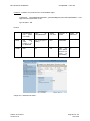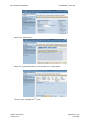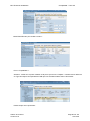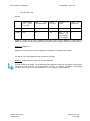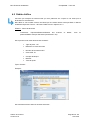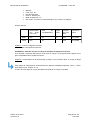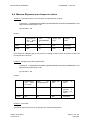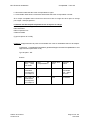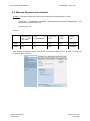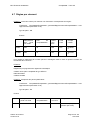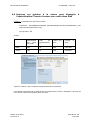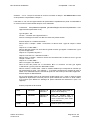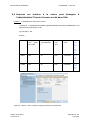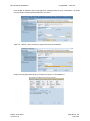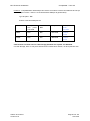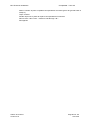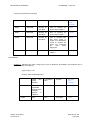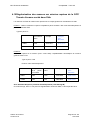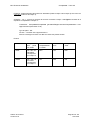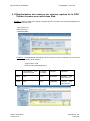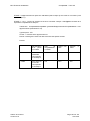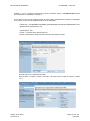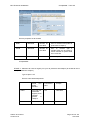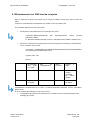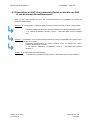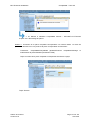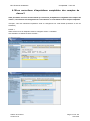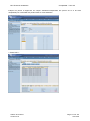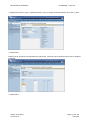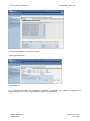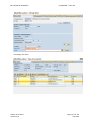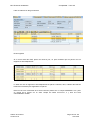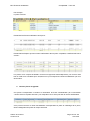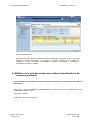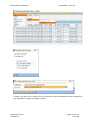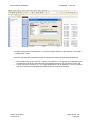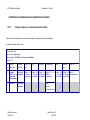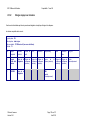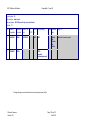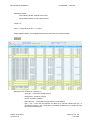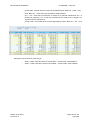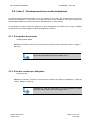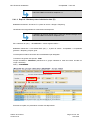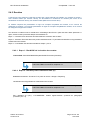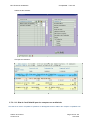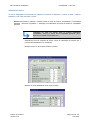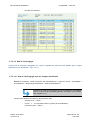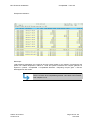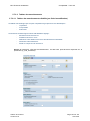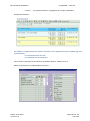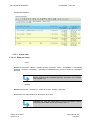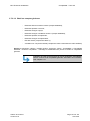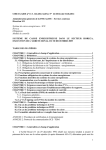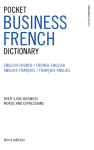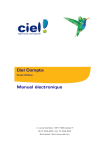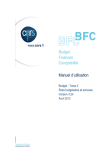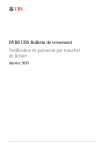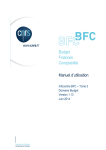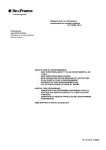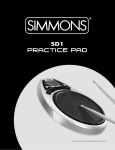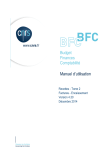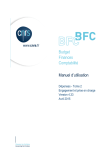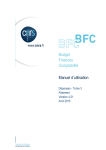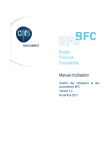Download BFC-E Manuel d`utilisation - CNRS
Transcript
Budget Finances Comptabilité Manuel d’utilisation Comptabilité - Tome 2B Clôture et Annexes Version 3.24 Avril 2015 BFC-E Manuel d'utilisation Comptabilité - Tome 2B Mises à jour du document Ce qui est nouveau Thème Chapitre Page Thème Chapitre Page Utilisation du mode de paiement W 4.15 108 Ce qui a évolué Clôture et Annexes Version 3.24 Page 2 sur 157 Avril 2015 BFC-E Manuel d'utilisation Comptabilité - Tome 2B Table des matières Mises à jour du document .................................................................................................................................... 2 Table des matières ................................................................................................................................................. 3 A propos de ce manuel .......................................................................................................................................... 5 Préambule .............................................................................................................................................................. 6 3 La Clôture ...................................................................................................................................................... 7 3.1 Les Immobilisations ................................................................................................................................ 7 3.1.1 Calcul et génération des amortissements ......................................................................................... 7 3.1.2 Clôture d’exercice ......................................................................................................................... 10 3.1.3 Liste des Amortissements .............................................................................................................. 12 3.2 Opérations d’inventaire de fin d’exercice ............................................................................................. 15 3.2.1 Charges à payer sur commandes prévisionnelles .......................................................................... 15 3.2.2 Charges à payer sur missions ........................................................................................................ 24 3.2.3 Charges à payer sur TVA .............................................................................................................. 31 3.2.4 Charges à payer sur dépenses de personnel ................................................................................... 34 3.2.5 Comptabilisation à l’Avancement des contrats ............................................................................. 34 3.2.6 Ecritures de Régularisation ........................................................................................................... 35 3.3 Réévaluation des Postes et Soldes en Devises Etrangères .................................................................... 38 3.4 Opérations de Report à Nouveau et de constatation du résultat de l’exercice ..................................... 40 3.4.1 Etape 1 : Mise à jour des reports de soldes des comptes généraux ............................................... 40 3.4.2 Etape 2 : Mise à jour des reports des comptes suivis en PNS ....................................................... 42 3.4.3 Etape 3 : Constatation du résultat de l’exercice ............................................................................ 45 3.5 Bilan et Compte de Résultat .................................................................................................................. 49 3.5.1 La Structure de Bilan..................................................................................................................... 49 3.5.2 L’Edition ....................................................................................................................................... 57 4 Annexe 1 – Compléments comptables ....................................................................................................... 61 4.1 Rejets bancaires .................................................................................................................................... 61 4.2 Débits d’office ....................................................................................................................................... 68 4.3 Frais de virements et pertes ou gains de change (paiements étrangers – dépenses) ............................ 70 4.4 Menues Dépenses par cheque ou caisse................................................................................................ 71 4.5 Menues Dépenses par virement............................................................................................................. 73 4.6 Régies par cheque ou caisse.................................................................................................................. 76 4.7 Régies par virement............................................................................................................................... 78 4.8 Xlab Avances sur mission à la caisse pour étrangers à l’administration/ Témoin d’avance non coché dans 80 4.9 Avances sur mission à la caisse pour étrangers à l’administration/ Témoin d’avance coché dans Xlab 85 4.10 Régularisation des avances sur mission reprises de la GCF/ Témoin d’avance coché dans Xlab ....... 93 4.11 Régularisation des avances sur mission reprises de la GCF/ Témoin d’avance non coché dans Xlab 98 4.12 Encaissement sur PNS issu de la reprise ............................................................................................ 105 Clôture et Annexes Version 3.24 Page 3 sur 157 Avril 2015 BFC-E Manuel d'utilisation Comptabilité - Tome 2B 4.13 Annulation en 2007 d’un paiement effectué en double sur 2006 et encaissement du remboursement 106 4.14 Annulation en 2007 d’un avoir constaté en double sur 2006 et paiement associé .............................. 107 4.15 Correction d’un paiement effectué à tort en mode de paiement T ou W et sur compte 51590000 alors qu’il aurait du être en mode de paiement V et sur compte 51510000 ............................................................. 108 4.16 Les corrections d’imputations comptables des comptes de classe 2 ................................................... 112 4.17 Analyse et traitement de l’état récapitulatif des opérations d’auxiliarisation ayant un numéro d’affectation à « 00000 » ................................................................................................................................ 117 4.18 Edition de la liste des postes non soldées immobilisations de l’exercice précédent ........................... 124 4.19 Schémas comptables liés aux opérations d’inventaire ........................................................................ 129 4.19.1 Charges à payer sur commandes prévisionnelles ........................................................................ 129 4.19.2 Charges à payer sur missions ...................................................................................................... 130 4.19.3 Charges à payer sur TVA ............................................................................................................ 131 4.19.4 Charges à payer sur dépenses de personnel ................................................................................. 131 5 Annexe 2 – Cadres comptables de fin d’exercice .................................................................................... 136 5.1 Cadre 1 : Balance définitive des comptes de comptabilité générale / Classe 1 à 7 ............................ 136 5.2 Cadre 2 : Développement des dépenses budgétaires .......................................................................... 140 5.2.1 Situation des CP en DR par compte budgétaire et domaine fonctionnel ..................................... 140 5.2.2 Disponible sur CP délégués en DR ............................................................................................. 140 5.2.3 Disponible sur engagé ................................................................................................................. 140 5.3 Cadre 3 : Développement des recettes budgétaires ............................................................................ 141 5.3.1 Suivi global des recettes .............................................................................................................. 141 5.3.2 Suivi des recettes par délégation ................................................................................................. 141 5.3.3 Suivi des recettes par centre financier d’une délégation ............................................................. 142 5.4 Cadre 4 : Exécution par compte des dépenses et des recettes ............................................................ 142 5.4.1 Dépenses ..................................................................................................................................... 142 5.4.2 Recettes ....................................................................................................................................... 145 5.5 Cadre 5 : Tableau de concordance entre balance des comptes comptables et développement des recettes et dépenses uniquement sur comptes de classe 1 et 2 ........................................................................ 146 5.6 Cadre 6 : Balance définitive des comptes de comptabilité générale de classe 8 ................................ 146 5.7 Cadre 7 : Document de synthèse ......................................................................................................... 146 5.7.1 Document 1 : Bilan ..................................................................................................................... 146 5.7.2 Document 2 : Compte de résultat ................................................................................................ 147 5.7.3 Document 3 : Annexes ................................................................................................................ 147 Clôture et Annexes Version 3.24 Page 4 sur 157 Avril 2015 BFC-E Manuel d'utilisation Comptabilité - Tome 2B A propos de ce manuel Les conventions utilisées Identifie des informations à lire et/ou à exécuter impérativement. Identifie des remarques utiles mais sans incidence sur le cours de la procédure exposée. Identifie un renvoi vers un chapitre, une partie ou une page où est décrite la suite de la procédure. Clôture et Annexes Version 3.24 Page 5 sur 157 Avril 2015 BFC-E Manuel d'utilisation Comptabilité - Tome 2B Préambule En 2008, le calcul du coefficient de déduction de la TVA qui remplace l’ancien calcul du prorata de déduction, permet au CNRS de déduire entièrement la TVA facturée par les fournisseurs (lorsque la TVA est déductible). Cela se traduit dans BFC par : par la suppression du calcul de rémanence de la TVA l'utilisation de nouveaux codes de TVA (TVA non proratisée) lors de la prise en charge de la facture Liste des codes TVA 2014 Clôture et Annexes Version 3.24 Page 6 sur 157 Avril 2015 BFC-E Manuel d'utilisation Comptabilité - Tome 2B 3 La Clôture 3.1 Les Immobilisations 3.1.1 Calcul et génération des amortissements L’exécution du programme d’amortissement se déroule en deux étapes : d’abord on simule l’ensemble des amortissements pour la période concernée puis après vérification, on peut lancer (avec la même transaction) le programme de comptabilisation des dotations aux amortissements. On va d’abord faire une simulation du calcul des amortissements. Lancer avec client lourd la transaction AFAB (en arrière plan). Renseigner comme ci-dessous (cercles rouges), pour la période, choisir la période mensuelle de comptabilisation des amortissements Planifié: cas du lancement par défaut. Répétition: en fin de période, si on a procédé à des corrections manuelles qui nécessitent un recalcul. Reprise: pour reprendre une exécution interrompue quelle qu’en soit la raison. Clôture et Annexes Version 3.24 Page 7 sur 157 Avril 2015 BFC-E Manuel d'utilisation Comptabilité - Tome 2B Non planifié: lancement exceptionnel sans respect de la périodicité prédéfinie. Lister immobilisations et Analyse des erreurs à cocher : pour avoir le détail des immobilisations en erreur. Test: simulation ou exécution réelle (la simulation doit être un préalable à l’exécution, elle permet de voir les erreurs éventuelles). Renseigner comme ci-dessous les paramètres d’impression : Mettre le nom de l’imprimante Cocher sur Immédiate, puis sur la disquette : Clôture et Annexes Version 3.24 Page 8 sur 157 Avril 2015 BFC-E Manuel d'utilisation Comptabilité - Tome 2B 1 2 Le traitement dure environ 1 heure. Le compte rendu va donner la liste des anomalies s’il y en a. S’il n’y a pas d’anomalies, l’édition obtenue ne contiendra aucune donnée. Cela signifie qu’il n’y a pas d’erreur. S’il n’y a pas d’anomalies, vous pouvez lancer en décochant « Analyse des erreurs » et « Lister les immobilisations » ; si vous laissez coché « Liste des immobilisations », les états vont être très volumineux (environ 2 800 pages), nous vous conseillons donc de décocher cette case. Le traitement durera entre 20 minutes et 1/2 heure. L’édition obtenue donne la liste des pièces d’amortissements enregistrés Clôture et Annexes Version 3.24 Page 9 sur 157 Avril 2015 BFC-E Manuel d'utilisation Comptabilité - Tome 2B 3.1.2 Clôture d’exercice La clôture annuelle des immobilisations est réalisée en suivant successivement les étapes suivantes : Etape 1 : Ouverture du nouvel exercice avant le début des opérations de clôture Cette étape rend possible la saisie d’écritures sur le nouvel exercice, mais également la saisie de pièce sur l’exercice en cours de clôture (étape transitoire). Au cours de cette étape, l’ensemble des états et situations de fin d’exercice des immobilisations peuvent être lancées, les ajustements et régularisations sont toujours possibles sur l’exercice en cours de clôture. Etape 2 : Clôture d’exercice des immobilisations Cette étape permet la mise à jour des données des immobilisations et la préparation de la clôture comptable (voir paragraphe 3.4 de ce manuel). Elle n’autorise plus la saisie d’écritures sur l’exercice en cours une fois terminée. Important : La clôture d’exercice des immobilisations est impérativement réalisée avant la clôture d’exercice comptable (voir paragraphe 3.4 de ce manuel). 3.1.2.1 Etape 1 : Ouverture du nouvel exercice Cette transaction permet l’ouverture d’exercice. Elle est impérativement exécutée avant la clôture d’exercice (Etape 2). Cette opération technique permettra de comptabiliser les écritures d’immobilisations sur le nouvel exercice, mais autorise également la saisie sur l’exercice en cours de clôture ainsi que les éditions d’états et situations. Lancer avec client lourd la transaction AJRW (en arrière plan) Clôture et Annexes Version 3.24 Page 10 sur 157 Avril 2015 BFC-E Manuel d'utilisation Comptabilité - Tome 2B S’il n’y a pas d’anomalies, vous pouvez lancer le traitement en réel en décochant le mode Test. Le traitement durera environ ¼ d’heure. 3.1.2.2 Clôture d’exercice dans la comptabilité des immobilisations Cette transaction permet la clôture à proprement parler des immobilisations. Les mises à jours des valeurs sont calculées et une fois menée à son terme, la saisie d’écritures sur l’exercice en cours de clôture n’est plus possible. Cette opération est lancée impérativement après l’enregistrement de toutes les écritures de l’exercice (y compris les amortissements). Elle est impérativement réalisée après l’opération d’ouverture du nouvel exercice (voir paragraphe précédent) ; et avant les opérations de report à nouveau comptables (voir paragraphe 3.4). Lancer avec client lourd la transaction AJAB (en arrière plan) Laissez coché le mode Test pour le premier lancement Clôture et Annexes Version 3.24 Page 11 sur 157 Avril 2015 BFC-E Manuel d'utilisation Comptabilité - Tome 2B Renseigner le nom de l’imprimante ou laisser vide : Cliquer sur propriété S’il n’y a pas d’anomalies, vous pouvez lancer le traitement en réel en décochant le mode Test. Le traitement durera environ ¼ d’heure. 3.1.3 Liste des Amortissements Activez dans le menu la transaction Comptabilité > Immobilisations > Reporting Immobilisations > Etats d’Immobilisations > Etat des amortissements Code Transaction : ZS_ALR_87012004 Cet état permet de suivre les amortissements par DR. Clôture et Annexes Version 3.24 Page 12 sur 157 Avril 2015 BFC-E Manuel d'utilisation - Comptabilité - Tome 2B Indiquez la société : « Z900 » (CNRS) La DR : La saisie de la zone « Domaine d’Activité » est obligatoire et chaque utilisateur n’a accès qu’à sa DR. La date d’analyse (obligatoire) : par exemple 31.12.2008 Le tableau d’évaluation Une variante de tri. Exemple : « 0001 » permet de restituer les amortissements avec sous-totaux par Société / DR / compte de bilan / catégorie d’immobilisation Cocher : « Afficher les immobilisations » permet de disposer des valeurs pour chaque bien Cliquez sur : (Exemple obtenu avec variante de tri « 0001 » et coche « Afficher les immobilisations ») Clôture et Annexes Version 3.24 Page 13 sur 157 Avril 2015 BFC-E Manuel d'utilisation Comptabilité - Tome 2B Valeurs des amortissements par immobilisation à la fin de la date d’analyse saisie sur l’écran de lancement. Clôture et Annexes Version 3.24 Page 14 sur 157 Avril 2015 BFC-E Manuel d'utilisation Comptabilité - Tome 2B 3.2 Opérations d’inventaire de fin d’exercice Les opérations d’inventaire de fin d’exercice abordées dans ce chapitre sont relatives : - Au traitement des Charges A Payer (CAP) : charges à payer autres que celles comptabilisées au fil de l’eau selon le principe des droits constatés (Services Faits sur commandes standard, compte « 40810000 »). Elles concernent : Les charges à payer sur commande prévisionnelles, Les charges à payer sur missions (dépenses liées aux remboursements de frais de missions), Les charges à payer sur dépenses de personnel. - A la comptabilisation à l’avancement des contrats suivis selon cette règle. Le processus global, pour chaque cas de figure, se déroule selon les étapes suivantes : 1. Estimation Cette étape a pour objectif la restitution d’états proposant un calcul des valeurs à enregistrer dans chaque cas de figure. Ces restitutions sont détaillées dans les paragraphes suivants et constituent une base de travail permettant ensuite l’enregistrement des écritures réelles. 3. Contrôle et validation Il recouvre : - Le contrôle de l’estimation obtenue à l’étape précédente, - Le contrôle de la qualité de l’engagement le cas échéant. 4. Enregistrement des écritures Enregistrement des écritures en fin d’exercice (date comptable au 31.12.N). L’enregistrement peut être fait de manière manuelle ou en masse, sur la base de données pré formatées. Les étapes de saisie manuelle sont présentées aux paragraphes 3.2.3.1 et 3.2.3.3 de ce document. 5. Extourne et régularisation des écritures Extourne automatique en début d’exercice suivant des écritures enregistrées sur l’exercice en cours de clôture (étape précédente), puis enregistrement de la charge réelle au cours de l’exercice suivant. 6. Restitution et pilotage Edition d’états permettant le suivi et le contrôle de la charge à payer, de son extourne, puis de sa régularisation (dépense réelle de l’exercice suivant sur crédit extourné). Pour chaque nature d’opération, on aborde les six points dans les paragraphes qui suivent. 3.2.1 Charges à payer sur commandes prévisionnelles 3.2.1.1 Estimation Le périmètre concerne l’ensemble des commandes prévisionnelles de l’exercice (dont carte achat et carte logée). Clôture et Annexes Version 3.24 Page 15 sur 157 Avril 2015 BFC-E Manuel d'utilisation Comptabilité - Tome 2B Remarque : L’automatisation des CAP pour les commandes standard est déjà réalisée (une attention particulière est nécessaire concernant le bon enregistrement des Services Faits avant la fin d’exercice). Pour chaque poste de commande de l’exercice non soldé, non supprimés et non entièrement facturée, la règle de calcul « métier »de la CAP (ou : reste à facturer) est la suivante : Montant des postes de commandes prévisionnelles de l’exercice non soldés, non supprimés, non entièrement facturés (et dont la date de livraison est inférieure ou égale à l’exercice en cours) – montant facturé réel (sans factures pré-enregistrées). L’ « Etat des charges à payer sur commandes prévisionnelles » permet de calculer le montant de la charge à payer, par Délégation, pour chaque poste de commande prévisionnelle de la période non soldé et non supprimé (ayant fait l'objet d'une facturation partielle ou sans facturation aucune), quelque soit la date de livraison de la commande. Un filtre simple est à appliquer dans cet état afin de n’extraire que les commandes dont la date de livraison est située dans l’exercice et obtenir ainsi le montant des CAP sur commandes prévisionnelles tel que définit dans la règle « métier » ci-dessus. Activez la transaction < Etat des charges à payer sur cde prév > à partir du chemin : Comptabilité > Clôture > Charges à payer/prod. à recevoir Transaction : ZBFCFITR_CAPCDEPREV Sélections : - OrgA : Organisation d’Achat (dont relève la Délégation) - Mois (obligatoire) : période de création de la commande, permet de sélectionner les commandes dont la période comptable de création est inférieure ou égale à la période saisie - Exercice (obligatoire) : exercice de création de la commande, permet de sélectionner les commandes dont l’exercice de création est inférieur ou égal à l’exercice saisi - Organisation d’Achat : correspond à l’organisation d’achat dont relève la Délégation - Tiers (facultatif) : code fournisseur (s’il est renseigné, permet un calcul de la charge à payer sur un ou plusieurs fournisseurs selon les valeurs saisies, s’il n’est pas renseigné pas de sélection sur les fournisseurs). Cliquez sur : Clôture et Annexes Version 3.24 Page 16 sur 157 Avril 2015 BFC-E Manuel d'utilisation Comptabilité - Tome 2B Valeurs restituées en colonnes : - OrgA : Organisation d’Achat (code BFC de la Délégation) - Ex. : Exercice de la commande - Compte général - Agrégat - Fonds Clôture et Annexes Version 3.24 Page 17 sur 157 Avril 2015 BFC-E Manuel d'utilisation Comptabilité - Tome 2B - Domaine Fonctionnel - Compte budgétaire - Elément d’OTP - Centre (centre de coûts) - Date doc. : date de la commande prévisionnelle - Doc achat : numéro BFC de la commande prévisionnelle - Poste : poste de la commande prévisionnelle - Fourn. : numéro BFC du fournisseur - Montant initial : montant initial du poste en devise EUR - Div. : code division - Reste fact : reste à facturer. Ce montant correspond au montant de la charge à payer à constater au titre de ce poste de commande - Date Livr. : date de livraison de la commande - Contrat : numéro de contrat - Cde Xlab : numéro de commande Xlab L’état est restitué par défaut avec sous totaux par Délégation, exercice, compte général, agrégat, fonds. Par ailleurs toutes les fonctionnalités de gestion de mise en forme d’affichage, de recherche, filtres, sommes, sous-totaux, et d’export vers un fichier bureautique sont disponibles. Exemple de filtre sur la date de livraison : - Sélectionner la colonne contenant les valeurs à filtrer, puis cliquer sur : « Activer filtres » : - Sélectionner les valeurs pertinentes dans la fenêtre de gestion des filtres (ici : commandes dont la date de livraison est inférieure ou égale au 31.12.2009) Clôture et Annexes Version 3.24 Page 18 sur 157 Avril 2015 BFC-E Manuel d'utilisation Comptabilité - Tome 2B Puis cliquer sur : Remarque : Cas particulier des factures pré enregistrées sur commandes prévisionnelles soldées Un état complémentaire permet de lister les factures non prises en charge par Délégation et/ou par unité. L’état : « Liste des Factures non prises en charge (pré-enregistrées) » permet de lister tous les types de factures et avoirs - y compris les factures et avoirs Carte Logée et Carte Achat – passés sur des commandes standard ou prévisionnelles. Il est également possible par le biais de cet état de repérer les factures pré enregistrées sur commandes prévisionnelles soldées (indicateur de solde coché et témoin commande prévisionnelle) pour la constatation des CAP. Cet état est fourni aux laboratoires dans le cadre des états périodiques et de fin d’exercice aux formats .csv et .pdf (état E142). Cet état est décrit dans le Manuel d’Utilisation : BFC-MUT-DEP-Tome4ETA. Au paragraphe : 11.3.6 3.2.1.2 Contrôle et validation - Contrôle de l'estimation de la CAP L'état présenté au paragraphe précédent est transmis aux délégations pour contrôle et validation avant la fin d’exercice. - Contrôle de la qualité de l'engagement Les commandes prévisionnelles dont l’engagement couvre deux exercices ne sont pas autorisées. Un contrôle est réalisé sur la pertinence de la charge à payer. Clôture et Annexes Version 3.24 Page 19 sur 157 Avril 2015 BFC-E Manuel d'utilisation Comptabilité - Tome 2B 3.2.1.3 Enregistrement des écritures Les écritures sont enregistrées de façon manuelle ou de manière assistée (en masse). - La saisie manuelle des écritures de régularisation est présentée au paragraphe 3.2.6.1 de ce manuel. Le schéma comptable attendu de l’écriture est présenté à l’Annexe 1 au paragraphe 4.19.1 de ce manuel. Si la pièce de CAP sur commande prévisionnelle est incorrecte, il ne faut pas la contre-passer par les transactions « Contre-passation sur compte général » ou « Contre-passation en masse ». Dans ce cas, il faut saisir la même pièce avec les écritures inverses ; i.e. : - crédit du compte extrait de la commande prévisionnelle - et débit du compte 4082000. 3.2.1.4 Extourne et régularisation des écritures - L’extourne est réalisée à l’aide de la transaction BFC présentée au paragraphe 3.2.6.2. Elle doit systématiquement être enregistrée au début de l’exercice suivant (début janvier) La régularisation, c’est à dire la constatation de la charge réelle par la facture, doit obligatoirement intervenir dans les 6 premiers mois de l’exercice suivant à hauteur du montant extourné. Pour des besoins budgétaires, les pièces d’extourne de CAP sur commandes prévisionnelles (saisies avec le type de pièce CH) sont automatiquement créées avec le type de pièce CX. 3.2.1.5 Restitution et pilotage : Etat de contrôle de la régularisation des Charges à Payer sur commandes prévisionnelles Un état BFC permet une restitution des charges réelles constatées afin de contrôler la régularisation (factures prises en charge sur l'exercice suivant) sur les commandes prévisionnelles ayant participé à l'enregistrement des charges à payer de l’exercice N. Le détail de cet état permet de suivre par poste de commande le montant de la charge à payer saisie sur l'exercice N-1 et extournée sur l'exercice N, en regard du total facturé sur l'exercice N. Activez la transaction < suivi des charges à payer > à partir du chemin : Comptabilité > Clôture > Charges à payer/prod. à recevoir Transaction : ZBFCFITR_CTRCAP Clôture et Annexes Version 3.24 Page 20 sur 157 Avril 2015 BFC-E Manuel d'utilisation Comptabilité - Tome 2B Choisir le traitement « Charges à payer sur cdes prev » et remplir les zones de sélection : Domaine d’Activité Date comptable CAP Type de pièce, Période Compte de CAP Ces zones sont obligatoires et correspondent au schéma comptable de l’écriture de charge à payer présenté à l’Annexe 1 au paragraphe 4.19.1 de ce manuel. Il est également possible de rechercher directement les charges à payer qui ont été soldées et celles qui ne le sont pas encore. Dans ce cas, vous pouvez cocher une des sous-options suivantes : « Commandes non soldées », alors la restitution de l’état se fera sur les commandes prévisionnelles suivantes : o les commandes prévisionnelles non soldées et non facturées (aucun document de facturation, ni facture, ni avoir) et, o les commandes prévisionnelles non soldées et facturées partiellement. Le montant total des documents de facturation par poste de commande est inférieur au montant de la CAP. Dans ces 2 cas, il n’y aura pas de coche « X » dans la colonne « Commande soldée ». « Commandes soldées (y compris à 0) », alors la restitution de l’état se fera sur les commandes prévisionnelles suivantes : o les commandes prévisionnelles non soldées mais facturées totalement ; dans ce cas, il n’y a pas de coche dans la colonne « Commande soldée ». Le montant total des Clôture et Annexes Version 3.24 Page 21 sur 157 Avril 2015 BFC-E Manuel d'utilisation o o o Comptabilité - Tome 2B documents de facturation par poste de commande est supérieur ou égal au montant de la CAP. les commandes prévisionnelles soldées et facturées totalement. Le montant total des documents de facturation par commande est supérieur ou égal au montant de la CAP. les commandes prévisionnelles soldées et facturées partiellement. Le montant total des documents de facturation par commande est inférieur au montant de la CAP. les commandes prévisionnelles soldées et non facturées (aucun document de facturation, ni facture, ni avoir). Dans ces 3 derniers cas, il y a la coche « X » dans la colonne « Commande soldée ». « Commandes soldées à 0», alors la restitution de l’état se fera sur les commandes prévisionnelles suivantes : o les commandes prévisionnelles soldées et non facturées (aucun document de facturation, ni facture, ni avoir). Dans ce cas, il y a la coche « X » dans la colonne « Commande soldée ». Attention, une seule sous-option peut être cochée à la fois. Cliquez sur : Si seule l’option principale « Charges à payer sur cdes prev » est cochée, l’état restitue sur une même ligne la pièce de charge à payer passée pour un poste de commande prévisionnelle et la pièce d’extourne correspondante. Sur les lignes suivantes sont listées les factures prises en charges ou préenregistrées sur ce même poste de commande prévisionnelle. Les montants extournés et facturés sont présentés dans une même colonne, le sous-total par commande – présenté dans la mise en forme par défaut – permet donc de connaître le reste à facturer de chaque poste de commande prévisionnelle ayant participé à l'enregistrement des charges à payer. Suite de l’état : Valeurs restituées en colonnes : Clôture et Annexes Version 3.24 Page 22 sur 157 Avril 2015 BFC-E Manuel d'utilisation Comptabilité - Tome 2B - DR : Délégation - Tiers : Fournisseur de la commande prévisionnelle - Cde/Mission : Numéro de la commande prévisionnelle - Poste : Poste de la commande prévisionnelle - Commande Xlab - Statut de la commande : Commande soldée = X - Mission Xlab - Mission régularisée : missions liquidées (y compris liquidées à 0) - Centre financier : Code division - Fonds - Domaine Fonctionnel - Compte budg. - Centre de coûts - Elément d’OTP - Programme CB - Compte : compte général - N° pièce : numéro de la pièce comptable - Date Comptable - Type : Type de pièce - Préenregistré : « X » si facture préenregistrée - Période - Montant CAP : montant de la pièce de charge à payer - Date extourne - Numéro pièce extourne - Montant extourné/facturé : selon les lignes, montant de la pièce d’extourne ou montant de la facture Si une des sous-options est cochée, l’état restitue les CAP et leurs documents de facturation associés de façon différente : Avec la sous-option « commandes soldées (& à 0) », par exemple : Suite et fin de l’écran : Clôture et Annexes Version 3.24 Page 23 sur 157 Avril 2015 BFC-E Manuel d'utilisation Comptabilité - Tome 2B L’affichage reprend certaines colonnes précédentes ainsi que 3 nouvelles colonnes : - Montant total factures : montant total des factures rattachées au poste de la commande - Montant total avoirs : montant total des avoirs rattachés au poste de la commande - Solde : ce montant est égal au calcul suivant = Total montant facture – Montant CAP + Total montant avoirs Si le résultat est positif, alors le résultat indiqué est zéro « 0.00 ». Dans tous les cas de sélection, toutes les fonctionnalités de gestion de mise en forme d’affichage, de recherche, filtres, sommes, sous-totaux, et d’export vers un fichier bureautique sont disponibles. 3.2.2 Charges à payer sur missions 3.2.2.1 Estimation Il s'agit des charges à payer liées au remboursement des frais de missions de l’exercice. La règle de calcul « métier » de la charge à payer pour les missions est la suivante : Missions de la période l'exercice non prise en charge (non liquidée), avec ou sans avance, et avec calcul du prorata temporis pour les missions dont la date de fin de déplacement est supérieure à la fin de la période de calcul des CAP. Exemple de calcul prorata temporis : Mission non liquidée de 1000 €, débutant le 01.12.2008 et se terminant le 31.01.2009. Calcul de la CAP au 31.12.2008 : 1000 x 31 (nombre de jours restant à courir jusqu’à la fin de la période de calcul) / 62 (nombre de jours total de la mission) = 500 € L’ « Etats des charges à payer sur missions », permet de calculer le montant de la charge à payer pour chaque mission de l’exercice non liquidée à une fin de période donnée, au moyen d’un prorata temporis pour les missions dont la date de fin dépasse la période de calcul (voir exemple précédemment). Activez la transaction < Etat des charges à payer sur mission > à partir du chemin : Comptabilité > Clôture > Charges à payer/prod. à recevoir Transaction : ZBFCFITR_CAPMISSION Clôture et Annexes Version 3.24 Page 24 sur 157 Avril 2015 BFC-E Manuel d'utilisation Comptabilité - Tome 2B Sélections : - Mois (obligatoire) : période de création de la mission - Exercice (obligatoire) : exercice de création de la mission - Périmètre analytique (obligatoire) : « 9000 » (CNRS) - Domaine d’activité : domaine d’activité de la Délégation - Centre financier (facultatif). Cliquez sur : Clôture et Annexes Version 3.24 Page 25 sur 157 Avril 2015 BFC-E Manuel d'utilisation Comptabilité - Tome 2B Valeurs restituées en colonnes : - DomA : domaine d’activité de la Délégation - Dépl. : numéro BFC de la mission - N° de mission Xlab - Fourn. : fournisseur (numéro BFC du fournisseur en comptabilité correspondant à l’Agent) - Matricule : numéro de matricule Xlab ou Sirhus - Nom de l’agent - Du : date de début de la mission - Date fin : date de fin de la mission - Tot engagé : montant total engagé pour la mission - Ch à payer : montant de la charge à payer calculé pour la mission - Centre : centre de coûts - Elément d’OTP - Centre financier - Fonds - Domaine fonctionnel - Compte général - Compte budgétaire L’état est restitué par défaut avec sous totaux par centre financier. Par ailleurs toutes les fonctionnalités de gestion de mise en forme d’affichage, de recherche, filtres, sommes, sous-totaux, et d’export vers un fichier bureautique sont disponibles. 3.2.2.2 Contrôle et validation Contrôle de l'estimation de la CAP : l'état présenté au paragraphe précédent est transmis aux délégations pour contrôle et validation avant la fin d’exercice. Clôture et Annexes Version 3.24 Page 26 sur 157 Avril 2015 BFC-E Manuel d'utilisation Comptabilité - Tome 2B 3.2.2.3 Enregistrement des écritures Les écritures sont enregistrées de façon manuelle ou de manière assistée (en masse). - La saisie manuelle des écritures de régularisation est présentée au paragraphe 3.2.6.1 de ce manuel. Le schéma comptable attendu de l’écriture est présenté à l’annexe 1 au paragraphe 4.19.2 de ce manuel. Si la pièce de CAP sur mission est incorrecte, il ne faut pas la contrepasser par les transactions « Contre-passation sur compte général » ou « Contre-passation en masse ». Dans ce cas, il faut saisir la même pièce avec les écritures inverses ; i.e. : - crédit du compte extrait de la mission - et débit du compte « 4686000 ». 3.2.2.4 Extourne et régularisation des écritures - L’extourne est réalisée à l’aide de la transaction BFC présentée au paragraphe 3.2.6.2. Elle doit systématiquement être enregistrée au début de l’exercice suivant (début janvier) La régularisation, c’est à dire la constatation de la charge réelle par la facture, doit obligatoirement intervenir dans les 6 premiers mois de l’exercice suivant à hauteur du montant extourné. Pour des besoins budgétaires, les pièces d’extourne de CAP sur mission (saisies avec le type de pièce CH) sont automatiquement créées avec le type de pièce CX. 3.2.2.5 Restitution et pilotage : Etat de contrôle de la régularisation des Charges à Payer sur missions Un état BFC permet une restitution des charges réelles constatées afin de contrôler la régularisation (factures prises en charge sur l'exercice suivant) sur les missions ayant participé à l'enregistrement des charges à payer de l’exercice N. Le détail de cet état permet de suivre par mission le montant de la charge à payer saisie sur l'exercice N-1 et extournée sur l'exercice N, en regard du total facturé sur l'exercice N. Activez la transaction < suivi des charges à payer > à partir du chemin : Comptabilité > Clôture > Charges à payer/prod. à recevoir Transaction : ZBFCFITR_CTRCAP Clôture et Annexes Version 3.24 Page 27 sur 157 Avril 2015 BFC-E Manuel d'utilisation Comptabilité - Tome 2B Choisir le traitement « Charges à payer sur missions » et remplir les zones de sélection : Domaine d’Activité Date comptable CAP Type de pièce Période Compte de CAP Ces zones sont obligatoires et correspondent au schéma comptable de l’écriture de charge à payer présenté à l’Annexe 1 au paragraphe 4.19.1 de ce manuel. Il est également possible de rechercher directement les charges à payer qui ont été liquidées et celles qui ne le sont pas encore. Dans ce cas, vous pouvez cocher une des sous-options suivantes : « Missions non liquidées », alors la restitution de l’état se fera sur les missions suivantes : o les missions non liquidées (au statut « Demande acceptée »), o les missions liquidées ou en cours de liquidation mais qui n’ont pas donné lieu à une pièce comptable. Les statuts des missions à sélectionner sont tous ceux différents de : Déplacement accepté – transféré FI Demande acceptée – annulée Déplacement accepté – annulé Dans ces cas, il n’y a pas la coche « X » dans la colonne « Mission régularisée ». « Missions liquidées (y compris liquidées à 0) », alors la restitution de l’état se fera sur les missions suivantes : Clôture et Annexes Version 3.24 Page 28 sur 157 Avril 2015 BFC-E Manuel d'utilisation Comptabilité - Tome 2B o les missions liquidées et comptabilisées (au statut « Déplacement accepté » et « Transféré FI »), o les missions liquidées et comptabilisées à 0 (au statut « Déplacement accepté » et « Transféré FI »), o les missions non liquidées puis annulées (au statut « Demande acceptée - annulée »), o les missions liquidées puis annulées (au statut « Déplacement accepté – annulée). Dans ces cas, il y a la coche « X » dans la colonne « Mission régularisée ». « Missions annulées» est cochée, alors la restitution de l’état se fera sur les missions suivantes : o Les missions non liquidées puis annulées (au statut « Demande acceptée-annulée »), Dans ce cas, il y a la coche « X » dans la colonne « Mission régularisée ». Attention, une seule sous-option peut être cochée à la fois. Cliquez sur : Si seule l’option principale « Charges à payer sur missions » est cochée, l’état restitue sur une même ligne la pièce de charge à payer passée sur une mission et la pièce d’extourne correspondante. Sur les lignes suivantes sont listées les pièces de prise en charge de cette même mission. Les montants extournés et pris en charge sont présentés dans une même colonne, le sous-total par mission – présenté dans la mise en forme défaut – permet donc de connaître le reste à facturer de chaque mission ayant participé à l'enregistrement des charges à payer. Suite et fin de l’état : Valeurs restituées en colonnes : - DR : Délégation - Tiers : Fournisseur de la commande prévisionnelle Clôture et Annexes Version 3.24 Page 29 sur 157 Avril 2015 BFC-E Manuel d'utilisation Comptabilité - Tome 2B - Cde/Mission : Numéro de la commande prévisionnelle - Poste : Poste de la commande prévisionnelle - Commande Xlab - Statut de la commande : Commande soldée = X - Mission Xlab - Mission régularisée : missions liquidées (y compris liquidées à 0) - Centre financier : Code division - Fonds - Domaine Fonctionnel - Compte budg. - Centre de coûts - Elément d’OTP - Programme CB - Compte : compte général - N° pièce : numéro de la pièce comptable - Date Comptable - Type : Type de pièce - Préenregistré : « X » si facture préenregistrée - Période - Montant CAP : montant de la pièce de charge à payer - Date extourne - Numéro pièce extourne - Montant extourné/facturé : selon les lignes, montant de la pièce d’extourne ou montant de la facture Si une des sous-options est cochée, l’état restitue les CAP et leurs documents associés de façon différente : Avec la sous-option « missions liquidées (& à 0) » par exemple : Suite et fin de l’état : Clôture et Annexes Version 3.24 Page 30 sur 157 Avril 2015 BFC-E Manuel d'utilisation Comptabilité - Tome 2B L’affichage reprend certaines colonnes précédentes ainsi que 2 nouvelles colonnes : - Montant comptabilisé : montant total des postes de pièces comptables rattachées à l’imputation budgétaire, analytique et comptable de la mission - Solde : ce montant est égal au calcul suivant = Montant CAP – Montant comptabilisé Attention, pour les missions, seules les pièces ayant la même adresse budgétaire comptable et analytique ressort sur l’état. Si, par exemple, le domaine fonctionnel a été modifié entre la saisie de la CAP et la liquidation, alors la pièce comptable de liquidation n’apparaîtra pas sur l état mais la mission sera marquée comme « régularisée », c’est-à-dire avec un « X ». Toutes les fonctionnalités de gestion de mise en forme d’affichage, de recherche, filtres, sommes, sous-totaux, et d’export vers un fichier bureautique sont disponibles. 3.2.3 Charges à payer sur TVA 3.2.3.1 Estimation Le périmètre concerne l’ensemble des pièces non rapprochées sur le compte 40810000 fournisseurs / factures non parvenues ainsi que les pièces du compte de charges à payer 40820000 utilisé lors de l’écriture de charges à payer sur commandes prévisionnelles. La règle de calcul du montant de TVA de la charge à payer est la suivante : Le code TVA est récupéré sur le poste de commande ou le document de facturation. On applique le calcul: Taux de TVA x Montant HT de la pièce en sélection. L’ « Etat des charges à payer sur TVA», permet de calculer le montant de TVA des pièces de charges à payer, qui sera comptabilisé en central sur un compte de TVA à régulariser. Activez la transaction < Etat des charges à payer sur TVA > à partir du chemin : Comptabilité > Clôture > Charges à payer/prod. à recevoir Transaction : ZBFCFITR_CAPTVA Clôture et Annexes Version 3.24 Page 31 sur 157 Avril 2015 BFC-E Manuel d'utilisation Comptabilité - Tome 2B Remplir les zones de sélection : Société : Z900 (renseigné par défaut) Domaine d’activité Compte EM/EF (40810000) Compte de charge à payer : renseigner le compte 40820000 Date comptable CAP : obligatoire si le compte de charge à payer est renseigné. Affichage commandes sans TVA : facultatif La zone est renseignée par défaut au 31/12 de l’exercice précédent. A noter que l’une des 2 zones : compte EM/EF et compte de charge à payer doit obligatoirement être renseignée pour pouvoir lancer l’état. Cliquez sur : Si l’option « Affichage commandes sans TVA » est cochée, l’état restitue l’ensemble des postes analysés, y compris ceux pour lesquels il n’a pas su déterminer de code de TVA. Valeurs restituées en colonnes : Compte Frn. Fact. non parvenues Compte de contrepartie Domaine d’activité Clôture et Annexes Version 3.24 Page 32 sur 157 Avril 2015 BFC-E Manuel d'utilisation Comptabilité - Tome 2B Centre Finance Document d’achat Poste Montant HT Taux de TVA Montant TVA Montant TTC Attention, l’état restitue les comptes de contrepartie uniquement pour les postes de type « service fait » sélectionnés. Dans les cas de documents de facturation, la colonne « compte de contrepartie est laissée à blanc. L’état est restitué par défaut avec sous totaux par compte de contrepartie. Par ailleurs toutes les fonctionnalités de gestion de mise en forme d’affichage, de recherche, filtres, sommes, sous-totaux, et d’export vers un fichier bureautique sont disponibles. 3.2.3.2 Enregistrement des écritures - La saisie manuelle des écritures de régularisation est présentée au paragraphe 3.2.6.1 de ce manuel. Le schéma comptable attendu de l’écriture est présenté à l’Annexe 1 au paragraphe 4.19.3 de ce manuel. Si la pièce de CAP sur TVA est incorrecte, il ne faut pas la contre-passer par les transactions « Contre-passation sur compte général » ou « Contrepassation en masse ». Dans ce cas, il faut saisir la même pièce avec les écritures inverses ; i.e. : - crédit du compte 44586000 "TVA sur factures non parvenues" - et débit du compte 40810000 ou 4082000. 3.2.3.3 Extourne et régularisation des écritures - L’extourne est réalisée à l’aide de la transaction BFC présentée au paragraphe 3.2.5.2. Elle doit systématiquement être enregistrée au début de l’exercice suivant (début janvier) La régularisation, c’est à dire la constatation de la charge réelle par la facture, doit obligatoirement intervenir dans les 6 premiers mois de l’exercice suivant à hauteur du montant extourné. Pour des besoins budgétaires, les pièces d’extourne de CAP sur commandes prévisionnelles (saisies avec le type de pièce CH) sont automatiquement créées avec le type de pièce CX. Clôture et Annexes Version 3.24 Page 33 sur 157 Avril 2015 BFC-E Manuel d'utilisation Comptabilité - Tome 2B 3.2.4 Charges à payer sur dépenses de personnel 3.2.4.1 Estimation Ces charges concernent les dépenses relatives : - A l’UNEDIC - Aux recrutements sur concours de personnel unités - Aux recrutements sur concours de personnel administratif - Aux primes d’intéressement L’estimation est effectuée hors BFC à partir de données SIRHUS ou du BCP. 3.2.4.2 Contrôle et validation Le Responsable des Ressources Humaines contrôle et valide le calcul de l'estimation des charges à payer en fin d’exercice. 3.2.4.3 Enregistrement des écritures Les écritures sont enregistrées de façon manuelle ou de manière assistée (en masse) par l’ACP. - La saisie manuelle des écritures de régularisation est présentée au paragraphe 3.2.5.1 de ce manuel. Le schéma comptable attendu de l’écriture est présenté à l’annexe 1 au paragraphe 4.19.4 de ce manuel. 3.2.4.4 Extourne et régularisation des écritures L’extourne est réalisée à l’aide de la transaction BFC présentée au paragraphe 3.2.5.2. Elle doit systématiquement être enregistrée au début de l’exercice suivant (début janvier), elle est réalisée par l’ACP. 3.2.5 Comptabilisation à l’Avancement des contrats La comptabilisation à l’avancement d’Utilisation : BFC-MUT-COG-Tome2. Clôture et Annexes Version 3.24 est décrite dans le Manuel Page 34 sur 157 Avril 2015 BFC-E Manuel d'utilisation Comptabilité - Tome 2B 3.2.6 Ecritures de Régularisation Rappel des règles fonctionnelles principales sur les écritures de régularisation Les écritures de régularisation concernent les charges/produits constatés d’avance, les charges à payer / produits à recevoir, les provisions. Ces écritures s’ex tournent à une date pré déterminée postérieure à la clôture. Le processus se déroule en 2 étapes: - a/ avant la clôture, on saisit les pièces de régularisation - b/ après la clôture, on exécute le programme qui ex tourne ces pièces Rappel fonctionnel sur les charges à payer Deux catégories de charges à payer doivent être distinguées: a/ Les charges à payer comptabilisées au fil de l’eau selon le principe des droits constatés (intégration du service fait constaté dans Xlab) via des entrées de marchandises sur commande et postes associés (Composante Logistique MM) : ces charges à payer sont imputées sur un compte dédié « 40810000 » qui ne fait l’objet d’aucune ex tourne en fin de période et ne peut être imputé que via la logistique. b/Les charges à payer « Autres » qui sont comptabilisées directement dans la composante Comptable FI manuellement en fin de période sur les comptes distincts, notamment le « 40820000 » et le « 4686000 » (missions). Ces comptes sont ex tournés en début de période suivante. Ces charges sont notamment relatives : -aux commandes prévisionnelles -aux charges de personnel -aux frais de mission 3.2.6.1 Saisir une Pièce de Régularisation Activez la transaction <Saisir pièce de régularisation> à partir du chemin : Comptabilité > Clôture > Charges à payer/produits à recevoir ou : Comptabilité > Clôture > Pièces de régularisation Transaction : FBS1 Clôture et Annexes Version 3.24 Page 35 sur 157 Avril 2015 BFC-E Manuel d'utilisation Comptabilité - Tome 2B L’écriture de régularisation comporte les indications nécessaires à sa contre-passation: 1/ Le motif de contre-passation 2/ La date à laquelle doit avoir lieu cette contre passation Clôture et Annexes Version 3.24 Page 36 sur 157 Avril 2015 BFC-E Manuel d'utilisation 3.2.6.2 Comptabilité - Tome 2B Ecriture rétroactive de pièces de régularisation (extourne) Activez la transaction <Ecriture rétroactive de pièces régularisation> à partir du chemin : Comptabilité > Clôture > Charges à payer/produits à recevoir ou : Comptabilité > Clôture > Pièces de régularisation Transaction : F.81 Les pièces de régularisation à contre-passer sont sélectionnées dans l'écran de sélection. La date comptable de l'écriture de contre-passation a déjà été proposée dans la pièce de régularisation. Si cette proposition ne convient pas, on peut indiquer explicitement une période comptable pour les écritures de contre-passation. Le programme peut, au choix, être exécuté en mode test ou en exécution réelle Clôture et Annexes Version 3.24 Page 37 sur 157 Avril 2015 BFC-E Manuel d'utilisation Comptabilité - Tome 2B 3.2.6.3 Ecritures Périodiques : Saisie et Génération Pour les informations relatives aux écritures périodiques, se référer au Manuel d’utilisation Comptabilité tome2A BFC-MUT-CPT-Tome2A où les transactions ont déjà été expliquées. 3.3 Réévaluation des Postes et Soldes en Devises Etrangères Rappel des règles fonctionnelles principales sur la réévaluation des postes et soldes en devises étrangères : 1/ Sélection des comptes à ré évaluer: Le système analyse les postes non soldés et les soldes paramétrés en devises étrangères selon les indications de sélection que l’on précise (un intervalle de client et/ou de fournisseur étrangers, un ensemble de compte généraux de classe 5* paramétrés avec une autre devise que l’ EUR…) et au jour de référence choisi. 2/ Calcul de l’écart: Le cours de conversion utilisé pour ce calcul est aussi celui du jour de référence. Seuls les écarts impliquant une charge de cours sont retenus. 3/ Affectation des écarts: Grâce au paramétrage d’une méthode d’évaluation à indiquer dans la transaction le système affecte ces écarts à des comptes pré déterminés: Pour les PNS, les écarts sont consignés à part dans des comptes d’Écarts de conversion Actif/Passif au bilan et Pertes de change au compte de résultat Pour les soldes, les écarts sont comptabilisés dans les mêmes comptes évalués au bilan et dans les comptes Pertes de change au compte de résultat 4/ Écritures d’écarts et contre-passation: Les pièces d’écarts sur PNS seront contre-passées contrairement aux pièces d’écart sur soldes. La date de contre-passation se renseigne aussi dans la transaction. Menu Comptabilité > Clôture > Révaluation dettes / créances > Evaluation en devise étrangère Transaction : FAGL_FC_VAL Clôture et Annexes Version 3.24 Page 38 sur 157 Avril 2015 BFC-E Manuel d'utilisation Comptabilité - Tome 2B Jour de référence de l’évaluation: Jour de référence pour la sélection des postes ou des soldes et pour le cours de ré évaluation. Créer écritures: La génération d’écriture sera automatique. Date de pièce et date comptable: Date de création et date comptable des pièces de ré évaluation Période comptable: Période dans laquelle le système doit enregistrer ces pièces ré évaluées Contre-passer comptabilisation: Si ce paramètre est marqué, les comptabilisations créées sont contre-passées à la date de contre-passation Clôture et Annexes Version 3.24 Page 39 sur 157 Avril 2015 BFC-E Manuel d'utilisation Comptabilité - Tome 2B 3.4 Opérations de Report à Nouveau et de constatation du résultat de l’exercice Les opérations de Report à nouveau et de constatation du résultat sont réalisées en suivant trois étapes successives : - Etape 1 : Mise à jour des reports de soldes des comptes généraux Etape 2 : Mise à jour des reports des comptes suivis en PNS Etape 3 : Constatation du résultat de l’exercice 3.4.1 Etape 1 : Mise à jour des reports de soldes des comptes généraux Activez la transaction <Grand Livre : report de solde> à partir du chemin : Comptabilité > Clôture > Report de soldes Ledger : 0L Société : Z900 Catégorie d’enregistrement : 0 (réel) Version : 1 Report sur exercice : indiquer ici l’exercice suivant (exercice sur lequel les reports sont calculés : indiquer 2008 lors de la clôture de l’exercice 2007) Clôture et Annexes Version 3.24 Page 40 sur 157 Avril 2015 BFC-E Manuel d'utilisation Comptabilité - Tome 2B Coche « Test » : lorsque cette coche est active, le traitement est déroulé sans mise à jour ce qui permet d’analyser les éventuelles erreurs. Cocher « Editer liste de résultats » afin de disposer du détail des reports calculés Exécuter le traitement : Le protocole du traitement est affiché à l’écran, indiquant les éventuels problèmes rencontrés (feu vert ou rouge dans la première colonne) Pour accéder à la liste des reports calculés, cliquer sur : Clôture et Annexes Version 3.24 Page 41 sur 157 Avril 2015 BFC-E Manuel d'utilisation Comptabilité - Tome 2B La liste détaille la valeur du report de solde par compte, en devise et en Euro (colonne « Mnt Devise société »). Un sous total par devise est affiché en fin de liste. L’opération peut alors être réalisée en réel : voir début de l’étape : exécution du traitement sans la coche « Test » Important Cette opération peut être réalisée en cours d’exercice, avant la clôture définitive. Toute écriture passée après cette opération viendra automatiquement et en temps réel mettre à jour les reports calculés. Il n’est donc plus nécessaire de relancer le calcul. 3.4.2 Etape 2 : Mise à jour des reports des comptes suivis en PNS Activez la transaction <Grand Livre : report de solde> à partir du chemin : Comptabilité > Clôture > Comptes généraux : reports de soldes Clôture et Annexes Version 3.24 Page 42 sur 157 Avril 2015 BFC-E Manuel d'utilisation Comptabilité - Tome 2B Société : Z900 Report sur exercice : indiquer ici l’exercice suivant (exercice sur lequel les reports sont calculés : indiquer 2008 lors de la clôture de l’exercice 2007) Cochez : « sélection clients » et « sélection fournisseurs » Coche « Test » : lorsque cette coche est active, le traitement est déroulé sans mise à jour ce qui permet d’analyser les éventuelles erreurs. Cochez « Protocole détaillé » afin de disposer du détail des reports calculés Exécuter le traitement : Clôture et Annexes Version 3.24 Page 43 sur 157 Avril 2015 BFC-E Manuel d'utilisation Comptabilité - Tome 2B La liste détaille la valeur du report de solde pour chaque compte suivi en rapprochement (clients, fournisseurs) en devise interne (Euro). Un détail et un récapitulatif par code CGS sont également édités. L’opération peut alors être réalisée en réel : voir début de l’étape : exécution du traitement sans la coche « Test » Clôture et Annexes Version 3.24 Page 44 sur 157 Avril 2015 BFC-E Manuel d'utilisation Comptabilité - Tome 2B 3.4.3 Etape 3 : Constatation du résultat de l’exercice 1ère étape Lancement en mode test par l’ACP des écritures de solde des comptes de résultat (classes 6 et 7) L’écriture proposée est du type Débit classes 7 (une ligne pour solde de chaque compte) Crédit classes 6 (une ligne pour solde de chaque compte) Solde (Débit ou Crédit) sur le 18100000 (montant cumulé) Une écriture est proposée par domaine d’activité. L’imputation analytique et budgétaire dite « technique » utilisée pour les comptes de résultat est unique et automatique pour l’ensemble des domaines d’activité (OTP : « REP_SOLDE_00xx » où « xx » représente le domaine d’activité). Cette écriture est enregistrée en date comptable du 31/12, sur la période 15 de l’exercice à clôturer. La période 15 est automatiquement apposée par le programme. Ledger : 0L Société : Z900 Exercice comptable : indiquer ici l’exercice suivant (exercice sur lequel les reports sont calculés : Clôture et Annexes Version 3.24 Page 45 sur 157 Avril 2015 BFC-E Manuel d'utilisation Comptabilité - Tome 2B 2008 pour la clôture 2007) Coche test pour vérifier et traiter les éventuelles erreurs avant le traitement réel Date comptable et date pièce : 31/12 de l’exercice à clôturer Type de pièce : CL Devise : EUR Compte général : compte de liaison des ets : 18100000 Code TVA déductible : ND Code TVA collectée : NC Domaine fonctionnel : N/A Fonds : 1 Compte budgétaire : CBIL Exécuter Pour accéder aux valeurs constatées, cliquer sur : Clôture et Annexes Version 3.24 Page 46 sur 157 Avril 2015 BFC-E Manuel d'utilisation Comptabilité - Tome 2B Le système indique les valeurs par compte de gestion (classe 6 et 7) et par domaine d’activité. 2ème étape Lancement en mode réel par l’ACP des écritures de solde des comptes de résultat (classes 6 et 7). Voir étape précédente, coche test non activée au lancement du traitement. On obtient les écritures de solde compte de résultat par compte de résultat et DA. Clôture et Annexes Version 3.24 Page 47 sur 157 Avril 2015 BFC-E Manuel d'utilisation Comptabilité - Tome 2B 3ème étape Comptabilisation manuelle par l’ACP de l’écriture de résultat de l’établissement dans la composante FI. L’écriture comptabilisée est du type : Débit 12900000 (ou Crédit 12000000) Crédit (ou Débit) 18100000 sur le domaine d’activité 0009 (ACP) 4ème étape Après la décision du CA, comptabilisation manuelle par l’ACP de l’écriture d’affectation du résultat. L’écriture comptabilisée est du type : Crédit 12900000 (ou Dédit 12000000) Débit 11900000 (ou Crédit 11000000) sur le domaine d’activité 0009 (ACP) Clôture et Annexes Version 3.24 Page 48 sur 157 Avril 2015 BFC-E Manuel d'utilisation Comptabilité - Tome 2B 3.5 Bilan et Compte de Résultat 3.5.1 La Structure de Bilan 3.5.1.1 Modification et Affichage Pour afficher ou modifier la structure du bilan, activez la transaction < Structure bilan et compte de résultat > à partir du chemin : Référentiels > Compte comptable > Tenue du plan de compte. Le premier écran est en mode « Modification », pour passer en mode « Affichage », cliquez sur . Pour afficher les détails la structure de bilan et compte de résultat, double cliquez sur la ligne « CNRS » correspondant au CNRS. Pour afficher les postes composant la structure, cliquez sur Clôture et Annexes Version 3.24 . Page 49 sur 157 Avril 2015 BFC-E Manuel d'utilisation Comptabilité - Tome 2B Les zones entourées de rouge sont renseignées par défaut. Un message d’information s’affiche , qui indique que le paramétrage est fermé dans ce mandant. Ce message n’empêche pas la modification. Taper sur « Entrée » pour passer à l’écran suivant. Une arborescence de la structure s’affiche. Pour décomprimer l’arbre, cliquez sur « + » pour une partie précise de l’arbre ou cliquez sur l’arbre. pour décomprimer totalement Pour affecter ou modifier les comptes de l’arborescence, sélectionnez un compte puis cliquez sur . . Clôture et Annexes Version 3.24 Page 50 sur 157 Avril 2015 BFC-E Manuel d'utilisation Comptabilité - Tome 2B Pour affecter de nouveaux comptes, saisissez les numéros de comptes dans les zones concernées puis cochez la case « D » pour débit ou « C » pour crédit. Puis validez. Pour créer des nouveaux postes, sélectionnez le nœud dans lequel vous désirez créer les postes puis cliquez sur Clôture et Annexes Version 3.24 . Page 51 sur 157 Avril 2015 BFC-E Manuel d'utilisation Comptabilité - Tome 2B Dans les zones blanches, saisissez les nouveaux postes de la structure « Bilan/Compte de résultat » du CNRS. Renseignez les numéros de compte et leurs libellés puis validez. Cliquez sur pour sauvegarder les modifications. Pour modifier le libellé d’un neud, double-cliquez sur le nœud, puis modifiez les libellés adéquats. Clôture et Annexes Version 3.24 Page 52 sur 157 Avril 2015 BFC-E Manuel d'utilisation 3.5.1.2 Comptabilité - Tome 2B Contrôle Pour contrôler la structure du bilan, à partir de l’écran , sélectionner « Autres » puis « Contrôler ». Renseigner la société (Z900) dans l’écran suivant, puis faire « Entrée » : La liste de contrôle apparaît alors : Clôture et Annexes Version 3.24 Page 53 sur 157 Avril 2015 BFC-E Manuel d'utilisation Comptabilité - Tome 2B . Cette liste comporte les comptes généraux affectés au débit (X dans la colonne D) ou au crédit (X dans la colonne C) seulement. En fin de liste, le contrôle de la présence de tous les comptes est également effectué : 3.5.1.3 Création Pour créer une nouvelle structure de bilan, à partir de l’écran Clôture et Annexes Version 3.24 Page 54 sur 157 Avril 2015 BFC-E Manuel d'utilisation Comptabilité - Tome 2B cliquer sur « Nouvelles entrées ». Saisir les données : - Struct.bilan/cptRés. : indique la clé identifiant de façon univoque la version du bilan et du compte de résultat. - Désignation de la structure bilan/compte de résultat : cette désignation doit clairement indiquer le contenu et l'utilisation de la liste créée pour cette version. Langue de gestion : le code langue indique la langue utilisée pour l'affichage des textes, la saisie des textes, l'impression des textes. - - - - Poste automatiq. : ce code permet de définir si la clé des postes est attribuée automatiquement par le système ou manuellement par l'utilisateur lors de la définition du bilan/compte de résultat. Attribution automatique : le système attribue les clés de manière séquentielle en commençant par 1. Attribution manuelle : vous devez saisir vous-même une clé lors de la création des postes de bilan. Cette clé doit être univoque au sein de la structure bilan/compte de résultat. En général, vous devez toujours paramétrer l'attribution automatique. Vous devez saisir les clés manuellement uniquement lorsque vous attribuez une signification aux clés des postes. Plan comptable : lorsqu'on indique ici un plan comptable, on ne peut affecter au compte de résultat que des comptes figurant dans le plan comptable cité. Si aucun plan comptable n'est spécifié, il est alors possible d'affecter des comptes provenant de plans comptables différents. N° compte du groupe : Stipule que des numéros de comptes de groupe et non des numéros de compte classiques seront affectés lors de la définition de la version du résultat. DomFonctAutor. : Permet d'affecter des domaines fonctionnels à la place des comptes dans la structure bilan/compte de résultat. Si vous activez ce code, vous pouvez affecter aux différents noeuds de votre structure bilan/compte de résultat soit des comptes, soit des domaines fonctionnels. Si vous avez activé ce code et que vous le réinitialisez ultérieurement, les domaines fonctionnels affectés sont supprimés dans la structure bilan/compte de résultat. Vous ne pouvez pas utiliser comme base pour la pré-budgétisation dans la comptabilité générale une structure bilan/compte de résultat à laquelle Clôture et Annexes Version 3.24 Page 55 sur 157 Avril 2015 BFC-E Manuel d'utilisation Comptabilité - Tome 2B vous avez affecté des domaines fonctionnels. Une fois cette structure sauvegardée, il est alors possible de créer les nœuds et listes de comptes comme indiqué dans le § sur les modifications. Clôture et Annexes Version 3.24 Page 56 sur 157 Avril 2015 BFC-E Manuel d'utilisation Comptabilité - Tome 2B 3.5.2 L’Edition Pour afficher le bilan et le compte de résultat, activez la transaction <Bilan et Cpte Résultat> à partir du chemin : Comptabilité générale > Reporting compta. géné. > Bilan et compte de résultat. Saisissez le plan de compte et la société CNRS. Vous pouvez affiner votre sélection en saisissant des données complémentaires dans les zones concernées. Vous avez aussi la possibilité d’effectuer d’autres sélections en cliquant sur les onglets ci-dessous. Dans l’onglet « Autres sélections », saisissez obligatoirement la structure bilan/compte de résultat correspondant au CNRS via l’aide à la recherche. Clôture et Annexes Version 3.24 Page 57 sur 157 Avril 2015 BFC-E Manuel d'utilisation Pour afficher la balance, cliquez sur Comptabilité - Tome 2B . Un état du « Bilan/Compte de résultat » est lancé. Pour afficher les détails d’un poste, cliquez sur le poste puis sur Clôture et Annexes Version 3.24 . Page 58 sur 157 Avril 2015 BFC-E Manuel d'utilisation Cliquez sur Comptabilité - Tome 2B pour revenir sur l’écran de sélection. Pour afficher le bilan et le compte de résultat, activez la transaction < Bilan et Cpte Résultat > à partir du chemin : Comptabilité générale > Reporting compta. géné. > Bilan et compte de résultat. Saisissez obligatoirement le type de devise de la société. Vous pouvez affiner votre sélection en saisissant des données complémentaires dans les zones concernées dans l’onglet « Sélections générales ». Dans l’onglet « Sélections d’état », renseignez les données obligatoires pour lancer l’état. Dans cette onglet, indiquez la structure « Bil/cptRés » correspond au CNRS, les exercices et les périodes que vous désirez comparer. Vous pouvez aussi gérer l’affichage de l’état en sélectionnant dans l’onglet « Type d’édition » un des trois types proposés. Clôture et Annexes Version 3.24 Page 59 sur 157 Avril 2015 BFC-E Manuel d'utilisation Comptabilité - Tome 2B Pour afficher la balance, cliquez sur . Un état du « Bilan/Compte de résultat » est lancé. Pour afficher les détails de la ligne « Comptes non affectés », cliquez sur le signe « + » pour dérouler les postes Cliquez sur Clôture et Annexes Version 3.24 pour revenir sur l’écran de sélection. Page 60 sur 157 Avril 2015 BFC-E Manuel d'utilisation Comptabilité - Tome 2B 4 Annexe 1 – Compléments comptables 4.1 Rejets bancaires Cas 1 : Rejets bancaires car coordonnées bancaires du fournisseur incorrectes. ETAPE 1 : constatation du rejet (au travers du relevé de la TG) Transaction : Comptabilité/Comptabilité générales/Rapprochement/Comptabilisation avec rapprochement (transaction F-04) Type de pièce : ZR Ecriture Récupération d’un poste non soldé Clés de comptabilisation Saisie d’un tiers Compte à saisir Débit Non 40 Non 51510000 Crédit Non 50 Non 46630000 Faire « entrée » pour accéder à la page suivante : Clôture et Annexes Version 3.24 Page 61 sur 157 Avril 2015 BFC-E Manuel d'utilisation Comptabilité - Tome 2B Menu/Pièce/Simuler pour vérifier l’écriture : ETAPE 2 : Instruction du dossier Correction des coordonnées bancaires du tiers Clôture et Annexes Version 3.24 Page 62 sur 157 Avril 2015 BFC-E Manuel d'utilisation Comptabilité - Tome 2B ETAPE 3 : Création d’un poste tiers sur le 40120000 à régler Transaction : Comptabilité/Comptabilité générales/Rapprochement/Comptabilisation avec rapprochement (transaction F-04) Type de pièce : KR Ecriture Récupération d’un poste non soldé Clés de comptabilisation Saisie d’un tiers Compte à saisir Débit Oui celui créé à l’étape 1 sur le 46630000 40 (n’est pas à saisir) Non 46630000 Crédit Non 31 Oui Non car est déduit du tiers (ce sera le 40120000) Mode de paiement V Cliquer sur « Sélectionner PNS ». Clôture et Annexes Version 3.24 Page 63 sur 157 Avril 2015 BFC-E Manuel d'utilisation Comptabilité - Tome 2B Cliquer sur « Traiter PNS » Cliquer sur « synthèse de pièces » pour accéder au 2 « Entrée » pour compléter le 2 Clôture et Annexes Version 3.24 ème ème poste crédit. poste : Page 64 sur 157 Avril 2015 BFC-E Manuel d'utilisation Comptabilité - Tome 2B Menu/Pièce/Simuler pour vérifier l’écriture : Puis « Comptabiliser ». Attention : vérifier sur le poste créditeur de la pièce que la zone « BqPart » contient bien la référence au Type de banque correspondant au RIB que vous souhaitez utiliser dans le fournisseur. Double cliquer sur le poste tiers : Clôture et Annexes Version 3.24 Page 65 sur 157 Avril 2015 BFC-E Manuel d'utilisation Comptabilité - Tome 2B Dans « Autres », sélectionner « autres données » pour accéder à la zone « TP Bque Parten. » : A l’issue de cette étape le compte 46630000 est automatiquement rapproché. ETAPE 4 : Règlement Règlement de la facture par cycle de paiement automatique le lendemain de l’étape 3. Cas 2 : Rejets bancaires avec échelonnement des paiements. ETAPE 1 : constatation du rejet (au travers du relevé de la TG) Identique à l’étape 1 du cas 1 concernant le rejet bancaire pour coordonnées bancaires incorrectes. ETAPE 2 : Instruction du dossier Décision de fractionnement du paiement. ETAPE 3 : Création d’un poste tiers sur le 40120000 à régler Dans ce cas le montant ici est une partie du montant constaté en rejet. Cette étape 3 ne peut donc pas se faire en récupérant le poste non soldé créé à l’étape 1. Transaction : Comptabilité/Comptabilité générales/Rapprochement/Comptabilisation avec rapprochement (transaction F-04) Clôture et Annexes Version 3.24 Page 66 sur 157 Avril 2015 BFC-E Manuel d'utilisation Comptabilité - Tome 2B Type de pièce : KR Ecriture Récupération d’un poste non soldé Clés de comptabilisation Saisie d’un tiers Compte saisir à Débit Non 40 Non 46630000 Crédit Non 31 Oui Non car est déduit du tiers (ce sera le 40120000) Mode de paiement V Attention : vérifier sur le poste créditeur de la pièce que la zone « BqPart » contient bien la référence au Type de banque correspondant au RIB que vous souhaitez utiliser dans le fournisseur. ETAPE 4 : Règlement Règlement de la facture par cycle de paiement automatique le lendemain de l’étape 3. Les étapes 3 et 4 sont répétées jusqu’au paiement complet. ETAPE 5 : Rapprochement manuel du compte 46630000 Le poste créditeur de l’étape 1 et les différents postes débiteurs créés lors des étapes 3 doivent être sélectionnés pour effectuer un rapprochement manuel : cf. manuel d’utilisation Comptabilité Tome2A - BFC-MUT-CPT-Tome2A chapitre 2.4.4 « Le Rapprochement manuel ». Clôture et Annexes Version 3.24 Page 67 sur 157 Avril 2015 BFC-E Manuel d'utilisation Comptabilité - Tome 2B 4.2 Débits d’office Concerne par exemple les factures EDF qui sont prélevées sur compte du TG avant que la facturation ne soit effectuée. Dans BFC ce cas est traité comme une DPAO par une saisie directe d’acompte SAP cf. Manuel d’utilisation Dépenses Tome 3 – BFC-MUT-DER-Tome3 chapitre 10.1.3 ETAPE 1 : Saisie de la DPAO Transaction : Dépenses/Paiement/Gestion des avances paiement/Saisie acompte SAP direct (transaction F-48) et DPAO : mise en Sur le premier écran saisir les données suivantes : Type de pièce : KZ Référence et Texte d’en tête Numéro de fournisseur BFC Code CGS : O Compte de banque Montant Texte du poste Taper <Entrée> Exemple : Sur le deuxième écran saisir les données suivantes : Clôture et Annexes Version 3.24 Page 68 sur 157 Avril 2015 BFC-E Manuel d'utilisation Comptabilité - Tome 2B Montant Code TVA : E1 Domaine d’activité Echu le : date du jour Mode de paiement : A Doc achat : si numéro de commande BFC connu alors le renseigner. Ecriture obtenue : Récupération d’un poste non soldé Clés de comptabilisation Code CGS Numéro de Tiers BFC Compte à saisir Débit Non 29 O Oui 47213000 Crédit Non 50 Non 51510000 ETAPE 2 : Prise en charge de la facture Etape classique du flux d’achat. ATTENTION : effectuer la prise en charge en bloquant au paiement la facture. Si ce blocage n’a pas été effectué lors de la prise en charge, ce blocage doit être apposé sur la pièce comptable avant le règlement suivant. ETAPE 3 : Compensation de la DPAO saisie en étape 1 avec la facture prise en charge à l’étape 2. Cette étape de compensation est décrite dans le Manuel d’utilisation Dépenses Tome 3 – BFCMUT-DER-Tome3 chapitre 10.1.5 A l’issue de cette étape le compte 40120000 est soldé par le compte 47123000. Clôture et Annexes Version 3.24 Page 69 sur 157 Avril 2015 BFC-E Manuel d'utilisation Comptabilité - Tome 2B 4.3 Frais de virements et pertes ou gains de change (paiements étrangers – dépenses) Ces frais ou écarts de change sont constatés sur le relevé de la TG : Transaction : Comptabilité/Comptabilité générales/Rapprochement/Comptabilisation avec rapprochement (transaction F-04) Type de pièce : ZR Ecriture Récupération d’un poste non soldé Clés de comptabilisation Saisie d’un tiers Compte à saisir Remarque Débit Non 40 Non 4721200 0 Si frais de virement Débit Non 40 Non 4671100 0 Si perte de change Débit Oui récupération du poste non soldé sur le 51590000 N’est saisir Non 5159000 0 Crédit Non 50 Non 4671200 0 Crédit Non 50 Non 5151000 0 Clôture et Annexes Version 3.24 pas à Si gain de change Page 70 sur 157 Avril 2015 BFC-E Manuel d'utilisation Comptabilité - Tome 2B 4.4 Menues Dépenses par cheque ou caisse ETAPE 1 : Octroi de l’avance à un fournisseur correspondant à un agent Transaction : Comptabilité/Comptabilité générales/Rapprochement/Comptabilisation avec rapprochement (transaction F-04) Type de pièce : KZ Ecriture Récupération d’un poste non soldé Clés de comptabilisatio n Saisie d’un tiers Compte saisir Débit Non 40 Non 54800000 Crédit Non 50 Non 51510000 à Pour faciliter le traitement par la suite penser à renseigner dans le texte du poste le numéro du fournisseur BFC concerné. ETAPE 2 : Réception des pièces justificatives Transaction : Comptabilité/Comptabilité générales/Rapprochement/Comptabilisation avec rapprochement (transaction F-04) Type de pièce : SA Ecriture Récupération d’un poste non soldé Clés de comptabilisation Saisie d’un tiers Compte saisir Débit Non 40 Non 472XXXX (compte à préciser par l’ACP) Crédit Non 50 Non 54800000 à ETAPE 3 : Flux achat Commande puis facture prise en charge par flux d’achat classique BFC. Clôture et Annexes Version 3.24 Page 71 sur 157 Avril 2015 BFC-E Manuel d'utilisation Comptabilité - Tome 2B Le fournisseur utilisé doit être celui correspondant à l’agent. Le code famille utilisé dans la commande d’achat doit être celui correspondant à l’achat. Si le compte comptable dans la facture est incorrect il faut le corriger lors de la prise en charge par l’onglet « Compte général ». La facture doit être bloquée au paiement lors de la prise en charge. L’écriture générée est du type : Débit 40810000 Débit compte de TVA Crédit 40120000 (Types de pièces XF ou RE) ETAPE 4 : Rapprochement du poste sur 40120000 avec celui sur 54800000 créé lors de l’étape 2. Transaction : Comptabilité/Comptabilité générales/Rapprochement/Comptabilisation avec rapprochement (transaction F-04) Type de pièce : KG Ecriture Récupération d’un poste non soldé Clés de comptabilisation Saisie d’un tiers Compte à saisir Débit Oui celui sur 40120000 corresponda nt à l’étape 3 21 oui Non car le 40120000 est déduit du tiers Crédit Oui celui du 472XXXXX corresponda nt à l’étape 2 50 Non 472XXXX Clôture et Annexes Version 3.24 Page 72 sur 157 Avril 2015 BFC-E Manuel d'utilisation Comptabilité - Tome 2B 4.5 Menues Dépenses par virement ETAPE 1 : Octroi de l’avance par virement à un fournisseur correspondant à un agent Transaction : Comptabilité/Comptabilité rapprochement (transaction F-04) générales/Rapprochement/Comptabilisation avec Type de pièce : KZ Ecriture Récupération d’un poste non soldé Clés de comptabilisation Saisie d’un tiers Code CGS Compte à saisir Débit Non 40 Non Non 54800000 Crédit Non 39 Oui L 46770000 Pour faciliter le traitement par la suite penser à renseigner dans le texte du poste le numéro du fournisseur BFC concerné. Clôture et Annexes Version 3.24 Page 73 sur 157 Avril 2015 BFC-E Manuel d'utilisation Comptabilité - Tome 2B Vérifier l’écriture, par menu/pièce/simuler puis « comptabiliser. ETAPE 2 : Règlement par programme de règlement automatique Création d’une pièce comptable de type KZ avec Débit 46770000 Crédit 51510000 ETAPE 3 : Réception des pièces justificatives Transaction : Comptabilité/Comptabilité rapprochement (transaction F-04) générales/Rapprochement/Comptabilisation avec Type de pièce : SA Ecriture Clôture et Annexes Version 3.24 Page 74 sur 157 Avril 2015 BFC-E Manuel d'utilisation Comptabilité - Tome 2B Récupération d’un poste non soldé Clés de comptabilisation Saisie d’un tiers Compte saisir à Débit Non 40 Non 472XXXX (compte à préciser par l’ACP) Crédit Non 50 Non 54800000 ETAPE 4 : Flux achat Commande puis facture prise en charge par flux d’achat classique BFC. Le fournisseur utilisé doit être celui correspondant à l’agent. Le code famille utilisé dans la commande d’achat doit être celui correspondant à l’achat. Si le compte comptable dans la facture est incorrect il faut le corriger lors de la prise en charge par l’onglet « Compte général ». La facture doit être bloquée au paiement lors de la prise en charge. L’écriture générée est du type : Débit 40810000 Débit compte de TVA Crédit 40120000 (Types de pièces XF ou RE) ETAPE 5 : Rapprochement du poste sur 40120000 avec celui sur 54800000 créé lors de l’étape 2. Transaction : Comptabilité/Comptabilité rapprochement (transaction F-04) générales/Rapprochement/Comptabilisation avec Type de pièce : KG Ecriture Récupération poste non soldé d’un Clés de comptabilisation Saisie d’un tiers Compte à saisir Débi t Oui celui sur 40120000 correspondant à l’étape 4 21 oui Non car le 40120000 est déduit du tiers Créd it Oui celui du 472XXXX correspondant à l’étape 3 50 Non 472XXX Clôture et Annexes Version 3.24 Page 75 sur 157 Avril 2015 BFC-E Manuel d'utilisation Comptabilité - Tome 2B 4.6 Régies par cheque ou caisse ETAPE 1 : Octroi de l’avance à un fournisseur correspondant à un agent Transaction : Comptabilité/Comptabilité générales/Rapprochement/Comptabilisation avec rapprochement (transaction F-04) Type de pièce : KZ Ecriture Récupération d’un poste non soldé Clés de comptabilisatio n Saisie d’un tiers Compte saisir Débit Non 40 Non 54300000 Crédit Non 50 Non 51510000 à Pour faciliter le traitement par la suite penser à renseigner dans le texte du poste le numéro du fournisseur BFC concerné. ETAPE 2 : Réception des pièces justificatives Transaction : Comptabilité/Comptabilité générales/Rapprochement/Comptabilisation avec rapprochement (transaction F-04) Type de pièce : SA Ecriture Récupération d’un poste non soldé Clés de comptabilisatio n Saisie d’un tiers Compte saisir Débit Non 40 Non 472XXXX (compte à préciser par l’ACP) Crédit Non 50 Non 54300000 à ETAPE 3 : Flux achat Commande puis facture prise en charge par flux d’achat classique BFC. Clôture et Annexes Version 3.24 Page 76 sur 157 Avril 2015 BFC-E Manuel d'utilisation Comptabilité - Tome 2B Le fournisseur utilisé doit être celui correspondant à l’agent. Le code famille utilisé dans la commande d’achat doit être celui correspondant à l’achat. Si le compte comptable dans la facture est incorrect il faut le corriger lors de la prise en charge par l’onglet « Compte général ». La facture doit être bloquée au paiement lors de la prise en charge. L’écriture générée est du type : Débit 40810000 Débit compte de TVA Crédit 40120000 (Types de pièces XF ou RE) ETAPE 4 : Rapprochement du poste sur 40120000 avec celui sur 54800000 créé lors de l’étape 2. Transaction : Comptabilité/Comptabilité générales/Rapprochement/Comptabilisation avec rapprochement (transaction F-04) Type de pièce : KG Ecriture Récupération d’un poste non soldé Clés de comptabilisation Saisie d’un tiers Compte saisir Débit Oui celui sur 40120000 corresponda nt à l’étape 3 21 oui Non car le 40120000 est déduit du tiers Crédit Oui celui du 472XXXXX corresponda nt à l’étape 2 50 Non 472XXXX Clôture et Annexes Version 3.24 à Page 77 sur 157 Avril 2015 BFC-E Manuel d'utilisation Comptabilité - Tome 2B 4.7 Régies par virement ETAPE 1 : Octroi de l’avance par virement à un fournisseur correspondant à un agent Transaction : Comptabilité/Comptabilité générales/Rapprochement/Comptabilisation avec rapprochement (transaction F-04) Type de pièce : KR Ecriture Récupération d’un poste non soldé Clés de comptabilisation Saisie d’un tiers Code CGS Compte à saisir Débit Non 40 Non Non 5430000 0 Crédit Non 31 Oui L 4677000 0 Pour faciliter le traitement par la suite penser à renseigner dans le texte du poste le numéro du fournisseur BFC concerné. ETAPE 2 : Règlement par programme de règlement automatique Création d’une pièce comptable de type KZ avec Débit 46770000 Crédit 51510000 ETAPE 3 : Réception des pièces justificatives Transaction : Comptabilité/Comptabilité générales/Rapprochement/Comptabilisation avec rapprochement (transaction F-04) Type de pièce : SA Ecriture Débit Récupération d’un poste non soldé Clés de comptabilisation Saisie d’un tiers Compte à saisir Non 40 Non 472XXXX (compte préciser par l’ACP) Clôture et Annexes Version 3.24 à Page 78 sur 157 Avril 2015 BFC-E Manuel d'utilisation Crédit Non Comptabilité - Tome 2B 50 Non 54300000 ETAPE 4 : Flux achat Commande puis facture prise en charge par flux d’achat classique BFC. Le fournisseur utilisé doit être celui correspondant à l’agent. Le code famille utilisé dans la commande d’achat doit être celui correspondant à l’achat. Si le compte comptable dans la facture est incorrect il faut le corriger lors de la prise en charge par l’onglet « Compte général ». La facture doit être bloquée au paiement lors de la prise en charge. L’écriture générée est du type : Débit 40810000 Débit compte de TVA Crédit 40120000 (Types de pièces XF ou RE) ETAPE 5 : Rapprochement du poste sur 40120000 avec celui sur 54800000 créé lors de l’étape 2. Transaction : Comptabilité/Comptabilité générales/Rapprochement/Comptabilisation avec rapprochement (transaction F-04) Type de pièce : KG Ecriture Récupération d’un poste non soldé Clés de comptabilisatio n Saisie d’un tiers Compte saisir Débit Oui celui sur 40120000 corresponda nt à l’étape 4 21 oui Non car le 40120000 est déduit du tiers Crédit Oui celui du 472XXXX corresponda nt à l’étape 3 50 Non 472XXX Clôture et Annexes Version 3.24 à Page 79 sur 157 Avril 2015 BFC-E Manuel d'utilisation Comptabilité - Tome 2B 4.8 Avances sur mission à la caisse pour étrangers l’administration/ Témoin d’avance non coché dans Xlab à ETAPE 1 : Constatation de l’avance à la caisse Transaction : Comptabilité/Comptabilité générales/Rapprochement/Comptabilisation avec rapprochement (transaction F-04) Type de pièce : KZ Ecriture Récupération d’un poste non soldé Clés de comptabilisatio n Saisie d’un tiers Compte saisir Débit Non 40 Non 47211000 Crédit Non 50 Non 53100000 à Taper sur « Entrée » pour accéder à la page suivante de la transaction Pour faciliter le traitement par la suite penser à renseigner dans la zone « affectation » du poste sur 47211000 le numéro du fournisseur BFC concerné. Clôture et Annexes Version 3.24 Page 80 sur 157 Avril 2015 BFC-E Manuel d'utilisation Comptabilité - Tome 2B Taper sur « Entrée » pour accéder à la page suivante de la transaction Cliquer sur Menu/pièce/simuler pour visualiser l’écriture et « Comptabiliser » ETAPE 2 : Comptabilisation automatique de la mission à l’issue du traitement de nuit (la nuit qui suit la liquidation de la mission) Type de pièce : RM Ecriture créée automatiquement Clôture et Annexes Version 3.24 Page 81 sur 157 Avril 2015 BFC-E Manuel d'utilisation Comptabilité - Tome 2B Récupération d’un poste non soldé Fournisseur BFC Compte Débit Non Non 62560000 Crédit Non Oui 46610000 ETAPE 3 : Blocage paiement manuel du poste sur 46610000 de la mission comptabilisée à l’étape 2 Transaction : Comptabilité/Comptabilité générales/Ecritures modifications de pièces/Modifier (transaction FB03) comptables/Affichage et Saisir le numéro de pièce comptable correspondant à la mission (pièce de type RM créée à l’étape 2) Taper <Entrée> Double cliquer sur le poste de la pièce correspondant au fournisseur Dans la zone « Bloc. Paim. » mettre le code blocage « B » Sauvegarder ETAPE 4 : Rapprochement du poste sur 46610000 (créé à l’étape 2) avec celui sur 47211000 (créé lors de l’étape 1). ETAPE 4 – cas 1 : Lorsque le montant de l’avance consentie à l’étape 1 est égal au montant de la liquidation comptabilisée à l’étape 2 : Transaction : Comptabilité/Comptabilité générales/Rapprochement/Comptabilisation avec rapprochement (transaction F-04) Type de pièce : KG Cocher « Transfert avec rapprochement » Penser à renseigner le texte d’en-tête et le texte des postes ensuite. Ecriture Récupération d’un poste non soldé Clés de comptabilisation à saisir Saisie d’un tiers Compte à saisir Débit Oui celui sur 46610000 correspondant à l’étape 2 Non Oui Non Crédit Oui celui du 47211000 correspondant à l’étape 1 Non Non Oui Clôture et Annexes Version 3.24 Page 82 sur 157 Avril 2015 BFC-E Manuel d'utilisation Comptabilité - Tome 2B ETAPE 4 – cas 2 : Lorsque le montant de l’avance consentie à l’étape 1 est différent du montant de la liquidation comptabilisée à l’étape 2 : Il faut dans ce cas, lors du rapprochement du poste solder complètement le poste sur 46610000 et en recréer un du montant résiduel toujours sur le 46610000. Transaction : Comptabilité/Comptabilité générales/Rapprochement/Comptabilisation avec rapprochement (transaction F-04) Type de pièce : KG Cocher « Transfert avec rapprochement » Penser à renseigner le texte d’en-tête et le texte des postes ensuite. Ensuite cliquer sur « sélectionner PNS » Dans la zone « compte » mettre « 47211000 » et dans la zone « type de compte » mettre «S» Cliquer sur « Traiter PNS » Dans la liste des postes sur 47211000 ne garder en bleu (qui signifie « sélectionné ») que le poste à rapprocher. Cliquer sur « synthèse de pièce » Cliquer à nouveau sur « sélectionner PNS » Dans la zone « compte » mettre le numéro du fournisseur BFC et dans la zone « type de compte » mettre « K » Cliquer sur « Traiter PNS » Aller sur l’onglet « Pos. Résid. » Dans la liste des postes sur le fournisseur BFC ne conserver en bleu (qui signifie « sélectionné ») que le poste sur 46610000 à solder. Dans la colonne « Poste résid. » saisir le montant résiduel qui correspond au montant qui est présent dans la zone « non affectés » : ce montant correspond au montant du poste à solder sur le 46610000 moins le montant du poste sur 47211000 qui vient d’être rapproché. Ensuite cliquer sur Menu/Simuler Sur le poste résiduel créé sur le fournisseur double-cliquer pour y saisir un texte de poste rappelant le déplacement concerné (sinon le poste résiduel est créé avec un texte à blanc et il est donc plus difficile en affichage de postes individuel de déterminer à quoi il se rapporte). Ecriture proposée est la suivante Débit 46610000 Numéro de tiers BFC Pour le montant total (solde du poste créé à l’étape 2) Crédit 46610000 Numéro de tiers BFC Pour un montant égal à montant total issu de l’étape 2 moins montant du poste soldé sur le 4721100 Crédit 47211000 Non Solde du poste créé à l’étape 1 Clôture et Annexes Version 3.24 Page 83 sur 157 Avril 2015 BFC-E Manuel d'utilisation Comptabilité - Tome 2B ETAPE 5 : Paiement du reste à l'agent par cycle de paiement automatique (le lendemain de la comptabilisation de l’étape 4) Type de pièce : KZ Ecriture créée automatiquement Solde d’un poste existant Fournisseur BFC Compte Débit Oui celui sur 46610000 appelé poste résiduel généré à l’étape 4 Oui 46610000 Crédit Non Non 51510000 Clôture et Annexes Version 3.24 Page 84 sur 157 Avril 2015 BFC-E Manuel d'utilisation Comptabilité - Tome 2B 4.9 Avances sur mission à la caisse pour étrangers l’administration/ Témoin d’avance coché dans Xlab à ETAPE 1 : Constatation de l’avance à la caisse Transaction : Comptabilité/Comptabilité générales/Rapprochement/Comptabilisation avec rapprochement (transaction F-04) Type de pièce : KZ Ecriture Récupération d’un poste non soldé Clés de comptabilisatio n Saisie d’un tiers Compte à saisir Exe mpl e ave c mo nta nt Débit Non 40 Non 47211000 170 ,00 eur os Crédit Non 50 Non 53100000 170 ,00 eur os Taper sur « Entrée » pour accéder à la page suivante de la transaction Clôture et Annexes Version 3.24 Page 85 sur 157 Avril 2015 BFC-E Manuel d'utilisation Comptabilité - Tome 2B Pour faciliter le traitement par la suite penser à renseigner dans la zone « affectation » du poste sur 47211000 le numéro du fournisseur BFC concerné. Taper sur « Entrée » pour accéder à la page suivante de la transaction Cliquer sur Menu/pièce/simuler pour visualiser l’écriture et « Comptabiliser » Clôture et Annexes Version 3.24 Page 86 sur 157 Avril 2015 BFC-E Manuel d'utilisation Comptabilité - Tome 2B ETAPE 2 : Comptabilisation automatique de l’avance sur mission à l’issue du traitement de nuit (et ce du fait que la coche « avance » a été activée dans Xlab par le gestionnaire) Type de pièce : RM Ecriture créée automatiquement Récupération d’un poste non soldé Fournisseur BFC Compte Exemple avec montant Débit Non Non 47211000 150,00 euros Crédit Non Oui 46610000 150,00 euros Cette avance est créée avec un code blocage paiement sur le poste sur 46610000. Ce code blocage, dans ce cas précis d’avances à la caisse de la mission, ne devra pas être levé. Clôture et Annexes Version 3.24 Page 87 sur 157 Avril 2015 BFC-E Manuel d'utilisation Comptabilité - Tome 2B ETAPE 3 : Comptabilisation automatique de la mission à l’issue du traitement de nuit (la nuit qui suit la liquidation de la mission) Type de pièce : RM Ecriture créée automatiquement Récupération d’un poste non soldé Fournisseur BFC Compte E x e m p l e Montants a v e c m o n t a n t Débit Non Non 62560000 Montant total de la mission 2 0 0 Crédit Non Oui 47211000 Pour le montant d’une avance calculée automatiqueme nt et comptabilisée à l’étape 2 1 5 0 Crédit Non Oui 46610000 Pour le solde (montant total moins montant de l’avance calculée automatiqueme nt à l’étape 2) 5 0 ETAPE 4 : Blocage paiement manuel sur le poste sur 46610000 de la mission comptabilisée à l’étape 3 Transaction : Comptabilité/Comptabilité générales/Ecritures modifications de pièces/Modifier (transaction FB03) Clôture et Annexes Version 3.24 comptables/Affichage Page 88 sur 157 Avril 2015 et BFC-E Manuel d'utilisation Comptabilité - Tome 2B Saisir le numéro de pièce comptable correspondant à la mission (pièce de type RM créée à l’étape 3) Taper <Entrée> Double cliquer sur le poste de la pièce correspondant au fournisseur Dans la zone « Bloc. Paim. » mettre le code blocage « B » Sauvegarder Clôture et Annexes Version 3.24 Page 89 sur 157 Avril 2015 BFC-E Manuel d'utilisation Comptabilité - Tome 2B ETAPE 5 : Rapprochement du poste sur 46610000 (créé à l’étape 2), du poste sur 4661000 créé à l’étape 3 avec celui sur 47211000 (créé lors de l’étape 1). ETAPE 5 – cas 1 : Lorsque le montant de l’avance consentie à l’étape 1 est égal au montant de l’avance comptabilisée à l’étape 2 : Transaction : Comptabilité/Comptabilité générales/Rapprochement/Comptabilisation avec rapprochement (transaction F-04) Type de pièce : KG Cocher « Transfert avec rapprochement » Penser à renseigner le texte d’en-tête et le texte des postes ensuite. Ecriture Récupération d’un poste non soldé Clés de comptabilisation à saisir Saisie d’un tiers Compte saisir Débit Oui celui sur 46610000 corresponda nt à l’étape 2 Non oui Non Débit Oui celui sur 46610000 corresponda nt à l’étape 3 Non oui Non Crédit Oui celui du 47211000 corresponda nt à l’étape 1 Non Non Oui Clôture et Annexes Version 3.24 à Page 90 sur 157 Avril 2015 BFC-E Manuel d'utilisation Comptabilité - Tome 2B ETAPE 5 – cas 2 : Lorsque le montant de l’avance consentie à l’étape 1 est différent du montant de l’avance comptabilisée à l’étape 2 : Il faut dans ce cas, lors du rapprochement de postes : solder complètement le poste sur 46610000 créé à l’étape 2 solder complètement le poste sur 46610000 créé à l’étape 3 recréer un poste sur le 46610000 du montant résiduel qui doit être égal à montant total de la mission moins montant de l’avance réellement consentie et solder le poste sur 47211000 créé à l’étape 1 Le cas ci après correspond aux cas ou l’avance réellement consentie (étape 1) est supérieure à l’avance calculée automatiquement (étape 2). Dans le cas ou l’avance réellement consentie (étape 1) est inférieure à l’avance calculée automatiquement (étape 2) la procédure est la même, seul le sens de certains postes à solder diffère. Transaction : Comptabilité/Comptabilité générales/Rapprochement/Comptabilisation avec rapprochement (transaction F-04) Type de pièce : KG Cocher « Transfert avec rapprochement » Penser à renseigner le texte d’en-tête et le texte des postes ensuite. Ensuite cliquer sur « sélectionner PNS » Dans la zone « compte » mettre « 47211000 » et dans la zone « type de compte » mettre «S» Cliquer sur « Traiter PNS » Dans la liste des postes sur 47211000 ne garder en bleu (qui signifie « sélectionné ») que le poste à rapprocher. Cliquer sur « synthèse de pièce » Cliquer à nouveau sur « sélectionner PNS » Dans la zone « compte » mettre le numéro du fournisseur BFC et dans la zone « type de compte » mettre « K » Cliquer sur « Traiter PNS » Aller sur l’onglet « Pos. Résid. » Dans la liste des postes sur le fournisseur BFC ne conserver en bleu (qui signifie « sélectionné ») que les deux postes à solder sur 46610000. Dans la colonne « Poste résid. » saisir le montant résiduel qui correspond au montant qui est présent dans la zone « non affectés » au niveau du poste sur 46610000 créé à l’étape 3: Ce montant correspond au montant total des deux poste à solder sur le 46610000 moins le montant du poste sur 47211000 qui vient d’être rapproché. Ensuite cliquer sur Menu/Simuler Sur le poste résiduel créé sur le fournisseur double-cliquer pour y saisir un texte de poste rappelant le déplacement concerné (sinon le poste résiduel est créé avec un texte à blanc et il est donc plus difficile en affichage de postes individuel de déterminer à quoi il se rapporte). Clôture et Annexes Version 3.24 Page 91 sur 157 Avril 2015 BFC-E Manuel d'utilisation Comptabilité - Tome 2B L’écriture proposée est la suivante Exemple avec montant Débit 46610000 Numéro de tiers BFC Pour le montant du poste créé à l’étape 3 50,00 Débit 46610000 Numéro de tiers BFC Pour le montant du poste créé à l’étape 2 150,00 Crédit 46610000 Numéro de tiers BFC Pour le montant total des deux poste à solder sur le 46610000 moins le montant du poste sur 47211000 qui vient d’être rapproché 30,00 Crédit 47211000 Non Solde du poste créé à l’étape 1 170,00 Comptabiliser. ETAPE 6 : Paiement du reste à l'agent par cycle de paiement automatique (le lendemain de la comptabilisation de l’étape 4) Type de pièce : KZ Ecriture créée automatiquement Solde d’un poste existant Fournisseur BFC Compte Exemple avec montant Débit Oui celui sur 46610000 appelé poste résiduel généré à l’étape 6 Oui 46610000 30,00 Crédit Non Non 51510000 30,00 Clôture et Annexes Version 3.24 Page 92 sur 157 Avril 2015 BFC-E Manuel d'utilisation Comptabilité - Tome 2B 4.10 Régularisation des avances sur mission reprises de la GCF/ Témoin d’avance coché dans Xlab Les avances sur frais de mission sont reprises sur le compte général non auxiliarisé 47211001 ETAPE 1 : Dans le cadre de la reprise comptable la pièce suivante a été créée automatiquement à partir des données GCF Type de pièce Z1 Fournisseur BFC Compte Exemple avec Montants Débit Non 47211001 4013 euros Crédit Non 58100000 4013 euros ETAPE 2 : Lors de la reprise de la mission (avec coche Xlab) comptabilisation automatique de l’avance générée dans FI-TM Type de pièce : RM Ecriture créée automatiquement Récupération d’un poste non soldé Fournisseur BFC Compte Exemple avec Montants Débit Non Non 47211000 4057 euros Crédit Non Oui 46610000 4057 euros Avec 46610000 bloqué en paiement automatiquement (code blocage B) Ce code blocage, dans ce cas précis de régularisation d’avances 2006, ne devra pas être levé. Clôture et Annexes Version 3.24 Page 93 sur 157 Avril 2015 BFC-E Manuel d'utilisation Comptabilité - Tome 2B ETAPE 3 : Comptabilisation automatique de la mission à l’issue du traitement de nuit (la nuit qui suit la liquidation de la mission) Type de pièce : RM Ecriture créée automatiquement Récupération d’un poste non soldé Fournisseur BFC Compte Montants Exemple avec Montant s Débit Non Non 62560000 Montant total de la mission 5049 euros Crédit Non Oui 47211000 Pour le montant d’une avance calculée automatiqueme nt et comptabilisée à l’étape 2 4057 euros Crédit Non Oui 46610000 Pour le solde (montant total moins montant de l’avance calculée automatiqueme nt à l’étape 2) 1352 euros ETAPE 4 : Blocage paiement manuel du poste sur 46610000 de la mission comptabilisée à l’étape 3 (poste de 1352 euros dans notre exemple) Transaction : Comptabilité/Comptabilité générales/Ecritures modifications de pièces/Modifier (transaction FB03) comptables/Affichage et Saisir le numéro de pièce comptable correspondant à la mission (pièce de type RM créée à l’étape 2) Taper <Entrée> Double cliquer sur le poste de la pièce correspondant au fournisseur Dans la zone « Bloc. Paim. » mettre le code blocage « B » Sauvegarder Clôture et Annexes Version 3.24 Page 94 sur 157 Avril 2015 BFC-E Manuel d'utilisation Comptabilité - Tome 2B ETAPE 5 : Rapprochement des postes sur 46610000 (créés à l’étape 2 et à l’étape 3) avec celui sur 47211001 (créé lors de l’étape 1). ETAPE 5 – cas 1 : Lorsque le montant de l’avance consentie à l’étape 1 est égal au montant de la liquidation comptabilisée à l’étape 2 : Transaction : Comptabilité/Comptabilité générales/Rapprochement/Comptabilisation avec rapprochement (transaction F-04) Type de pièce : KG Cocher « Transfert avec rapprochement » Penser à renseigner le texte d’en-tête et le texte des postes ensuite. Ecriture Récupération d’un poste non soldé Clés de comptabilisatio n à saisir Saisie d’un tiers Compte saisir Débit Oui celui sur 46610000 corresponda nt à l’étape 2 Non Oui Non Crédit Oui celui du 47211001 corresponda nt à l’étape 1 non Non Oui Clôture et Annexes Version 3.24 à Page 95 sur 157 Avril 2015 BFC-E Manuel d'utilisation Comptabilité - Tome 2B ETAPE 5 – cas 2 : Lorsque le montant de l’avance consentie à l’étape 1 est différent du montant de la liquidation comptabilisée à l’étape 2 : Il faut dans ce cas, lors du rapprochement du poste solder complètement les postes sur 46610000 et en recréer un du montant résiduel toujours sur le 46610000. Le cas ci après correspond aux cas ou l’avance réellement consentie (étape 1) est inférieure à l’avance calculée automatiquement (étape 2). Dans le cas ou l’avance réellement consentie (étape 1) est supérieure à l’avance calculée automatiquement (étape 2) la procédure est la même, seul le sens de certains postes à solder diffère. Transaction : Comptabilité/Comptabilité générales/Rapprochement/Comptabilisation avec rapprochement (transaction F-04) Type de pièce : KG Cocher « Transfert avec rapprochement » Penser à renseigner le texte d’en-tête et le texte des postes ensuite. Ensuite cliquer sur « sélectionner PNS » Dans la zone « compte » mettre « 47211001 » et dans la zone « type de compte » mettre «S» Cliquer sur « Traiter PNS » Dans la liste des postes sur 47211001 ne garder en bleu (qui signifie « sélectionné ») que le poste à rapprocher. Cliquer sur « synthèse de pièce » Cliquer à nouveau sur « sélectionner PNS » Dans la zone « compte » mettre le numéro du fournisseur BFC et dans la zone « type de compte » mettre « K » Cliquer sur « Traiter PNS » Aller sur l’onglet « Pos. Résid. » Dans la liste des postes sur le fournisseur BFC ne conserver en bleu (qui signifie « sélectionné ») que les 2 postes sur 46610000 à solder. Dans la colonne « Poste résid. » saisir le montant résiduel qui correspond au montant qui est présent dans la zone « non affectés » : ce montant correspond au montant total de la mission moins le montant du poste sur 47211001 qui vient d’être rapproché. Ensuite cliquer sur Menu/Simuler Sur le poste résiduel créé sur le fournisseur double-cliquer pour y saisir un texte de poste rappelant le déplacement concerné (sinon le poste résiduel est créé avec un texte à blanc et il est donc plus difficile en affichage de postes individuel de déterminer à quoi il se rapporte). Clôture et Annexes Version 3.24 Page 96 sur 157 Avril 2015 BFC-E Manuel d'utilisation Comptabilité - Tome 2B L’écriture proposée est la suivante Compte Fournisseur BFC Montants Exemple avec Montants Débit 46610000 Numéro de tiers BFC Solde du poste créé à l’étape 2 4057 euros Débit 46610000 Numéro de tiers BFC Solde du poste créé à l’étape 3 1352 euros Crédit 46610000 Numéro de tiers BFC Création d’un poste résiduel sur la ligne précédente pour un montant égal à montant total de la mission moins montant de l’avance réellement faite à l’agent (donc issue de l’étape 1) 1396 euros Non Solde du poste créé à l’étape 1 4013 euros Crédit 47211001 (soit 5049 – 4013) Comptabiliser ETAPE 6 : Paiement du reste à l'agent par cycle de paiement automatique (le lendemain de la comptabilisation de l’étape 4) Type de pièce : KZ Ecriture créée automatiquement Solde d’un poste existant Fournisseur BFC Compte Montants Exemple avec Montants Débit Oui celui sur 4661000 0 généré à l’étape 4 Oui 46610000 Solde de la mission (poste résiduel créé à l’étape 5) 1396 euros Crédit Non Non 51510000 Solde de la mission 1396 euros Clôture et Annexes Version 3.24 Page 97 sur 157 Avril 2015 BFC-E Manuel d'utilisation Comptabilité - Tome 2B 4.11 Régularisation des avances sur mission reprises de la GCF/ Témoin d’avance non coché dans Xlab ETAPE 1 : Dans le cadre de la reprise comptable la pièce suivante a été créée automatiquement à partir des données GCF Type de pièce Z1 Débit 47211001 Crédit 58100000 ETAPE 2 : Comptabilisation automatique de la mission à l’issue du traitement de nuit (la nuit qui suit la liquidation de la mission) Type de pièce : RM Ecriture créée automatiquement Récupération d’un poste non soldé Fourniss eur BFC Compte Montants Débit Non Non 62560000 Montant total de la mission Crédit Non Oui 46610000 Montant total de la mission Clôture et Annexes Version 3.24 Page 98 sur 157 Avril 2015 BFC-E Manuel d'utilisation Comptabilité - Tome 2B ETAPE 3 : Blocage paiement manuel du poste sur 46610000 de la mission comptabilisée à l’étape 2 Transaction : Comptabilité/Comptabilité générales/Ecritures comptables/Affichage et modifications de pièces/Modifier (transaction FB03) Saisir le numéro de pièce comptable correspondant à la mission (pièce de type RM créée à l’étape 2) Taper <Entrée> Double cliquer sur le poste de la pièce correspondant au fournisseur Dans la zone « Bloc. Paim. » mettre le code blocage « B » Sauvegarder Clôture et Annexes Version 3.24 Page 99 sur 157 Avril 2015 BFC-E Manuel d'utilisation Comptabilité - Tome 2B ETAPE 4 : Rapprochement du poste sur 46610000 (créé à l’étape 2) avec celui sur 47211001 (créé lors de l’étape 1). ETAPE 4 – cas 1 : Lorsque le montant de l’avance consentie à l’étape 1 est égal au montant de la liquidation comptabilisée à l’étape 2 : Transaction : Comptabilité/Comptabilité générales/Rapprochement/Comptabilisation avec rapprochement (transaction F-04) Type de pièce : KG Cocher « Transfert avec rapprochement » Penser à renseigner le texte d’en-tête et le texte des postes ensuite. Ecriture Récupération d’un poste non soldé Clés de comptabilisatio n à saisir Saisie d’un tiers Compte saisir Débit Oui celui sur 46610000 corresponda nt à l’étape 2 Non Oui Non Crédit Oui celui du 47211001 corresponda nt à l’étape 1 non Non Oui Clôture et Annexes Version 3.24 à Page 100 sur 157 Avril 2015 BFC-E Manuel d'utilisation Comptabilité - Tome 2B ETAPE 4 – cas 2 : Lorsque le montant de l’avance consentie à l’étape 1 est différent du montant de la liquidation comptabilisée à l’étape 2 : Il faut dans ce cas, lors du rapprochement du poste solder complètement le poste sur 46610000 et en recréer un du montant résiduel toujours sur le 46610000. Transaction : Comptabilité/Comptabilité générales/Rapprochement/Comptabilisation avec rapprochement (transaction F-04) Type de pièce : KG Cocher « Transfert avec rapprochement » Penser à renseigner le texte d’en-tête et le texte des postes ensuite. Ensuite cliquer sur « sélectionner PNS » Dans la zone « compte » mettre « 47211001 » et dans la zone « type de compte » mettre «S» Clôture et Annexes Version 3.24 Page 101 sur 157 Avril 2015 BFC-E Manuel d'utilisation Comptabilité - Tome 2B Cliquer sur « Traiter PNS » Dans la liste des postes sur 47211001 ne garder en bleu (qui signifie « sélectionné ») que le poste à rapprocher Cliquer sur « synthèse de pièce » Cliquer à nouveau sur « sélectionner PNS » Dans la zone « compte » mettre le numéro du fournisseur BFC et dans la zone « type de compte » mettre « K » Cliquer sur « Traiter PNS » Aller sur l’onglet « Pos. Résid. » Clôture et Annexes Version 3.24 Page 102 sur 157 Avril 2015 BFC-E Manuel d'utilisation Comptabilité - Tome 2B Dans la liste des postes sur le fournisseur BFC ne conserver en bleu (qui signifie « sélectionné ») que le poste sur 46610000 à solder et le poste correspondant à l’avance (47211001). Dans la colonne « Poste résid. » saisir le montant résiduel (avec le signe -) qui correspond au montant qui est présent dans la zone « non affectés » : ce montant correspond au montant du poste à solder sur le 46610000 moins le montant du poste sur 47211001 qui vient d’être rapproché. Ensuite cliquer sur Menu/Simuler Sur le poste résiduel créé sur le fournisseur double-cliquer pour y saisir un texte de poste rappelant le déplacement concerné (sinon le poste résiduel est créé avec un texte à blanc et il est donc plus difficile en affichage de postes individuel de déterminer à quoi il se rapporte). Clôture et Annexes Version 3.24 Page 103 sur 157 Avril 2015 BFC-E Manuel d'utilisation Comptabilité - Tome 2B Ecriture proposée est la suivante Débit 46610000 Numéro de tiers BFC Pour le montant total (solde du poste créé à l’étape 2) Crédit 46610000 Numéro de tiers BFC Pour un montant égal à montant total issu de l’étape 2 moins montant du poste soldé sur le 4721100 Crédit 47211001 Non Solde du poste créé à l’étape 1 Comptabiliser. ETAPE 5 : Paiement du reste à l'agent par cycle de paiement automatique (le lendemain de la comptabilisation de l’étape 4) Type de pièce : KZ Ecriture créée automatiquement Solde d’un poste existant Fournisseur BFC Compte Débit Oui celui sur 46610000 appelé poste résiduel généré à l’étape 4 Oui 46610000 Crédit Non Non 51510000 Clôture et Annexes Version 3.24 Page 104 sur 157 Avril 2015 BFC-E Manuel d'utilisation Comptabilité - Tome 2B 4.12 Encaissement sur PNS issu de la reprise Dans le cadre de la reprise des postes sur le compte 41100001 ont été créé sans la notion de client. Lorsque un encaissement est à effectuer pour solder un de ces postes il faut : Si on souhaite effectuer un suivi sur le client : Rechercher le client dans BFC et s’il n’existe pas le créer. Transaction Référentiels/Gestion des tiers/Clients/Créer clients (central) (transaction XD01) Cf. Manuel d’utilisation Recette Tome1A – BFC-MUT-REC-TOME1A Chapitre 3.2.1 Effectuer un transfert avec rapprochement du ou des postes concernés par l’encaissement sur le 41100001 vers le client. Transaction : Comptabilité/Comptabilité générales/Rapprochement/Comptabilisation avec rapprochement (transaction F-04) Type de pièce : DR Ecriture Récupération d’un poste non soldé Clés de comptabilisation Saisie d’un tiers Compte saisir à Débit Non 01 Oui Non le compte 41100000 est déduit du tiers Crédit Oui ceux sur 41100001 50 Non Oui le 41100001 Comptabiliser l’encaissement sur ce client : cf. Manuel d’utilisation Recettes Tome2 – BFC-MUTREC-Tome2 Si on ne souhaite pas effectuer un suivi sur le client : Comptabiliser directement l’encaissement du 41100001 vers le compte de banque sans passage par un tiers. Clôture et Annexes Version 3.24 Page 105 sur 157 Avril 2015 BFC-E Manuel d'utilisation Comptabilité - Tome 2B 4.13 Annulation en 2007 d’un paiement effectué en double sur 2006 et encaissement du remboursement Dans ce cas il faut constater en 2007 une recette directement en comptabilité du montant du paiement effectué à tort. ETAPE 1 : Si le fournisseur n’existe pas déjà en tant que client il faut créer le client correspondant. Transaction Référentiels/Gestion des tiers/Clients/Créer clients (transaction XD01) -> Cf. Manuel d’utilisation Recette Tome1A – BFC-MUT-REC-Tome1A Chapitre 3.2.1 ETAPE 2 : Constatation d’une recette directement dans le module comptabilité (sans passer par le module des ventes) sur ce client. Transaction Recettes/Prise en charge recettes/ Prise en charge fact. Direct. FI/Saisie des factures sortantes -> Cf. Manuel d’utilisation Comptabilité Tome1A – BFC-MUT-CPT-Tome1A Chapitre 3 ETAPE 3 : Encaissement du remboursement -> Cf. Manuel d ‘utilisation Recettes Tome2 – BFC-MUT-REC-Tome2 Chapitre 8 Clôture et Annexes Version 3.24 Page 106 sur 157 Avril 2015 BFC-E Manuel d'utilisation Comptabilité - Tome 2B 4.14 Annulation en 2007 d’un avoir constaté en double sur 2006 et paiement associé Dans ce cas il faut effectuer en 2007 un flux d’achat (commande, service fait, facture) du montant de l’avoir constaté à tort en 2006. ETAPE 1 : Demander au laboratoire de saisir une commande Xlab sur le fournisseur concerné sur e code famille P7-03 ETAPE 2 : Intégrer la commande du laboratoire dans BFC ETAPE 3 : Demander au laboratoire de constater le service fait ETAPE 4 : Intégrer le service fait dans BFC ETAPE 5 : Demander au laboratoire de saisir une facture sur cette commande ETAPE 6 : : Intégrer la facture dans BFC et la prendre en charge (sur le compte 67188000 qui correspond au code famille P7-03) ETAPE 7: Paiement de la facture via le cycle de règlement automatique du lendemain de la prise en charge Clôture et Annexes Version 3.24 Page 107 sur 157 Avril 2015 BFC-E Manuel d'utilisation Comptabilité - Tome 2B 4.15 Correction d’un paiement effectué à tort en mode de paiement T ou W et sur compte 51590000 alors qu’il aurait du être en mode de paiement V et sur compte 51510000 ETAPE 1 : Correction du fournisseur Si un paiement a été constaté à tort en mode de paiement T ou W il faut alors corriger le fournisseur sur les points suivants : - modifier sa condition de paiement pour la mettre à 001V - modifier le mode de paiement pour le mettre à V. - lui renseigner des coordonnées bancaires en France Transaction Référentiels/Gestion des tiers/Fournisseurs/Modifier fournisseurs (central) (transaction XK02) -> Cf. Manuel d’utilisation Dépenses Tome 1 – BFC-MUT-Tome1 chapitre 3.2.3.2 ETAPE 2 :: Contre-passation de l’écriture de paiement constatée sur le compte 51590000 et délettrage de la facture initiale Transaction : Comptabilité/Comptabilité générale/Ecritures comptables/Ecritures comptables manuelles FI/De-lettrage de pièces (transaction FBRA) Le numéro de pièce saisi doit être celui de la pièce à contre passer (qui correspond donc à l’écriture de paiement comptabilisée à tort sur le 51590000 avec un type de pièce KZ et qui est à contre-passer). Cliquer sur « Annulation rapprochement » Clôture et Annexes Version 3.24 Page 108 sur 157 Avril 2015 BFC-E Manuel d'utilisation Comptabilité - Tome 2B Choisir l’option « Annul. et contrepass. ». Renseigner ensuite la date de comptabilisation (date du jour) et le motif d’annulation Z4, puis valider. Clôture et Annexes Version 3.24 Page 109 sur 157 Avril 2015 BFC-E Manuel d'utilisation Comptabilité - Tome 2B -> Cf. Manuel d ‘utilisation Comptabilité tome2A – BFC-MUT-CPT-Tome2A chapitre 2.2.9. De-lettrage de pièces ETAPE 3 : Correction de la pièce comptable correspondant à la facture initiale. Le mode de paiement V doit être mis sur le poste de la pièce correspondant au fournisseur. Transaction : Comptabilité/Comptabilité générale/Ecritures modifications de pièces/Modifier (transaction FB02) comptables/Affichage Taper le numéro de la pièce comptable correspondant à la facture à payer. Taper <Entrée> Clôture et Annexes Version 3.24 Page 110 sur 157 Avril 2015 et BFC-E Manuel d'utilisation Comptabilité - Tome 2B Double-cliquer sur le poste de la pièce correspondant au fournisseur. Mettre « V » dans la zone mode de paiement. Sauvegarder, (2 messages d’information apparaissent avant la prise en charge de la modification, faire « entrée »). ETAPE 4 : Règlement de la facture via le cycle de règlement automatique. Clôture et Annexes Version 3.24 Page 111 sur 157 Avril 2015 BFC-E Manuel d'utilisation Comptabilité - Tome 2B 4.16 Les corrections d’imputations comptables des comptes de classe 2 Cette procédure concerne exclusivement les corrections d’imputations comptables des comptes de classe 2, consécutives au changement de l’association d’un code famille et d’un compte comptable. Exemple : Cas des mauvaises imputations suite au changement sur code famille (21530001 au lieu du 21540001) ETAPE 1 Saisir la fiche immo en indiquant la bonne catégorie d’immo : 21540000 A la simulation on obtient l’écriture suivante : Clôture et Annexes Version 3.24 Page 112 sur 157 Avril 2015 BFC-E Manuel d'utilisation Comptabilité - Tome 2B Relever les n° de pièces (plusieurs peuvent être créées s’il y a plusieurs lignes d’affectation pour l’immo). ETAPE 2 Rapprochement manuel à effectuer Type de pièce AB et coche « transfert avec rapprochement » « Sélectionner PNS » (compte 21530001 et coche « n° pièce »): « Traiter PNS » : Clôture et Annexes Version 3.24 Page 113 sur 157 Avril 2015 BFC-E Manuel d'utilisation Comptabilité - Tome 2B Indiquer les pièces à rapprocher du compte 21530001correspondant aux pièces we et xf de l’état récapitulatif pour l’ensemble des postes saisis sur l’immobilisation. « Traiter PNS » : Clôture et Annexes Version 3.24 Page 114 sur 157 Avril 2015 BFC-E Manuel d'utilisation Comptabilité - Tome 2B « Synthèse des pièces » puis « sélectionner PNS » pour le compte suivant (21540001) et cocher n° pièce: « Traiter PNS »: Indiquer les N° de pièces correspondant aux pièces AA créees lors de la saisie de l’immo sur la catégorie 21540000. « Traiter PNS » : Clôture et Annexes Version 3.24 Page 115 sur 157 Avril 2015 BFC-E Manuel d'utilisation Comptabilité - Tome 2B L’écriture est équilibrée, les montants sont à 0. « Menu /pièces/simuler » : « Comptabiliser ». Les 2 comptes techniques non auxiliarisés, 21530001 et 21540001 sont soldés et rapprochés et n’apparaissent plus sur l’état récapitulatif des opérations d’auxiliarisation. Clôture et Annexes Version 3.24 Page 116 sur 157 Avril 2015 BFC-E Manuel d'utilisation Comptabilité - Tome 2B 4.17 Analyse et traitement de l’état récapitulatif des opérations d’auxiliarisation ayant un numéro d’affectation à « 00000 » Cette procédure concerne l’analyse et le traitement de l’état récapitulatif des opérations d’auxiliarisation ayant un numéro d’affectation à « 00000 » Lorsque le début de votre édition des PNS classe 2, commence par des lignes avec numéro d’affectation « 00000 », un traitement particulier s’impose suivant le cas de figure dans lequel vous vous trouvez 1. Cas des pièces de type XF, XA, RE, RA Ces pièces correspondent à des changements de compte au moment de la prise en charge de la facture. Sur la pièce de prise en charge, le numéro d’affectation n’est pas repris et système met systématiquement « 00000 ». Cette donnée peut être modifiée au moment de la prise en charge de la facture, lorsque vous simulez la pièce la pièce de prise en charge, vous pouvez remplacer le « 00000 » par le bon numéro d’affectation. Sinon, cette modification devra intervenir lors de l’analyse de « l’état récapitulatif des opérations d’auxiliarisation » Prenons l’exemple ci-dessous : Cela concerne la pièce 704000015 Afficher la pièce comptable par la transaction « Afficher » à partir du menu Comptabilité > Ecritures comptables > Affichage et modification > Afficher Clôture et Annexes Version 3.24 Page 117 sur 157 Avril 2015 BFC-E Manuel d'utilisation Comptabilité - Tome 2B La commande et le service fait sont passés initialement sur le compte 21840001. Au moment de la prise en charge de la facture, il y a eu changement d’imputation sur un compte de classe 6. Il n’y a pas de fiche immobilisation à saisir, par contre pour que le rapprochement automatique puisse s’effectuer, il est nécessaire de rectifier le numéro d’affection sur les postes. Aller sur menu/environnement/environnement de la pièce/pièce d’origine. L’écran bascule alors sur l’affichage de la facture Clôture et Annexes Version 3.24 Page 118 sur 157 Avril 2015 BFC-E Manuel d'utilisation Comptabilité - Tome 2B Récupérer le numéro de commande et le numéro de poste correspondant aux lignes que vous êtes en train de traiter. Pour reconstituer le numéro d’affectation, on concatène le numéro de commande avec le numéro de poste sur 5 positions, cadré à droite. Dans notre cas : Pour la ligne à 894,00 euros, le numéro d’affectation sera : 200000067400010, Pour la ligne à 130 euros, le numéro d’affectation sera : 200000067400020, Puis retourner sur votre pièce comptable en cliquant sur le bouton « retour ». Clôture et Annexes Version 3.24 Page 119 sur 157 Avril 2015 BFC-E Manuel d'utilisation Comptabilité - Tome 2B Double cliquer sur la première ligne avec numéro d’affectation « 00000 » pour pouvoir la modifier Cliquer sur le bouton « changement du mode d’affichage/de modification » pour passer en modification Renseigner dans la zone « affectation » le numéro de commande concaténé au numéro de poste (comme indiqué plus haut, attention de bien rajouter les 000 devant le numéro de poste) Clôture et Annexes Version 3.24 Page 120 sur 157 Avril 2015 BFC-E Manuel d'utilisation Comptabilité - Tome 2B Puis cliquer sur retour Clôture et Annexes Version 3.24 Page 121 sur 157 Avril 2015 BFC-E Manuel d'utilisation Comptabilité - Tome 2B Faire de même avec la ligne suivante Et sauvegarder Si on lance l’état des PNS, après ces mises à jour, on peut constater que les pièces vont se rapprocher automatiquement : Le batch de nuit va rapprocher automatiquement les pièces ci-dessus, donc, l’édition des PNS du lendemain ne laissera plus apparaître ces pièces. Dans les cas où la commande et le service fait sont passés sur un compte 2XXXXXX1 et la prise en charge de la facture sur un autre compte de classe 2YYYYYY1, il y aura une fiche d’immobilisation à saisir. Clôture et Annexes Version 3.24 Page 122 sur 157 Avril 2015 BFC-E Manuel d'utilisation Comptabilité - Tome 2B Par exemple : La pièce suivante Extrait Etat PNS avant modification de la pièce : Extrait Etat PNS après ajout du numéro d’affectation dans la pièce comptable, l’état Etat PNS est le suivant : Les postes sur le compte 231500001 vont bien se rapprocher automatiquement, par contre il reste bien un PNS sur le 21540001 pour 1242,83 euros qui correspond à la fiche immobilisation que vous devez saisir. 2. Cas des pièces de type AA Ces pièces correspondent à création et valorisation de fiches immobilisation par la transaction « entrée écriture ctr partie automat » pour lesquelles vous n’avez pas saisi le numéro d’affectation. Vous pouvez retrouver la fiche immobilisation correspondante à partir de l’affichage de la pièce, dans la désignation du poste du compte 2xxxxxx0 Clôture et Annexes Version 3.24 Page 123 sur 157 Avril 2015 BFC-E Manuel d'utilisation Comptabilité - Tome 2B Numéro d’immobilisation Pour que votre pièce puisse se rapprocher automatiquement, vous devez dans ce cas, aller rajouter le numéro d’affectation sur le poste du compte 2xxxxxx1 par la transaction « Modifier » à partir du chemin Comptabilité > Ecritures comptables > Affichage et modification de pièces > modifier 4.18 Edition de la liste des postes non soldées immobilisations de l’exercice précédent Cette procédure va permettre de lister les postes non soldés sur mouvements de l’exercice précédent ». Aller dans le menu comptabilité générale/Reporting compta. Géné./Etat de développement des soldes/Afficher/modifier poste Transaction : FBL3N Cliquer sur « accéder à la variante » Clôture et Annexes Version 3.24 Page 124 sur 157 Avril 2015 BFC-E Manuel d'utilisation Comptabilité - Tome 2B 1. Vider cette zone si celle-ci est renseignée 2. Exécuter Choisir la variante : /N/PNSIMMO-XX Clôture et Annexes Version 3.24 (XX = exercice-1) Page 125 sur 157 Avril 2015 BFC-E Manuel d'utilisation Comptabilité - Tome 2B et exécuter : Exporter l’édition ainsi obtenue sur excel pour pouvoir la compléter avec vos remarques : Clôture et Annexes Version 3.24 Page 126 sur 157 Avril 2015 BFC-E Manuel d'utilisation Comptabilité - Tome 2B Lorsque vous allez ouvrir le classeur excel, le format de la colonne affectation doit être changé pour faire apparaître le numéro d’affectation complet : Clôture et Annexes Version 3.24 Page 127 sur 157 Avril 2015 BFC-E Manuel d'utilisation Comptabilité - Tome 2B Les lignes commande pour lesquelles il n’y a eu aucun rapprochement ont les colonnes « Pce rappr. » + « Rapprochmt » vides. L’analyse des postes de commande non encore rapprochées peut faire apparaître plusieurs cas : Service fait envoyé en sur exercice-1, facture non parvenue => se rapprocher du laboratoire pour connaître les motifs et leur demander soit de transmettre la facture, soit d’annuler le service fait. Facture imputée en exercice N-1 sur compte 2XXXXX au lieu de 6XXXXX => suivre procédure ACP pour effectuer la réimputation (annulation facture de l’exercice précédent) Clôture et Annexes Version 3.24 Page 128 sur 157 Avril 2015 BFC-E Manuel d'utilisation Comptabilité - Tome 2B 4.19 Schémas comptables liés aux opérations d’inventaire 4.19.1 Charges à payer sur commandes prévisionnelles L’écriture est individualisée par labo et par adresse budgétaire et analytique d'origine de la dépense. Le schéma comptable est le suivant : Type de pièce : CH Date de pièce : date du jour Date comptable : 31/12/Exercice N (en cours de clôture) Période : 13 D/C Compte Comptable Domaine d’activité Centre coût D Compte extrait de la commande prévisionnelle Celui de la délégation Origine de la dépense (commande) C 40820000 Celui de la délégation Clôture et Annexes Version 3.24 de EOTP Centre fin. Compte Budg. Origine de la dépense (commande) Origine de la dépense (commande) Origine de dépense (commande) la Fond Domaine fonc. Prog CB. Origine de la dépense (commande) Origine de la dépense (commande) dérivé automatiquement CBIL (rapatrié automatiquement) Page 129 sur 157 Avril 2015 BFC-E Manuel d'utilisation 4.19.2 Comptabilité - Tome 2B Charges à payer sur missions L’écriture est individualisée par labo et par adresse budgétaire et analytique d'origine de la dépense. Le schéma comptable est le suivant : Type de pièce : CH Date de pièce : date du jour Date comptable : 31/12/Exercice N (en cours de clôture) Période : 13 D/C Compte Comptable Domaine d’activité Centre de coût EOTP Centre fin. Compte Budg. Fond Domaine fonc. Prog CB. D Compte extrait de la mission Celui de la délégation Origine de la dépense (mission) Origine de la dépense (mission) Origine de la dépense (mission) Origine de la dépense (mission) Origine de la dépense (mission) Origine de la dépense (mission) dérivé automatiquement C 46860000 Celui de la délégation Clôture et Annexes Version 3.24 CBIL (rapatrié automatiquement) Page 130 sur 157 Avril 2015 BFC-E Manuel d'utilisation 4.19.3 Comptabilité - Tome 2B Charges à payer sur TVA L’écriture est constatée par la DCIF au niveau central. L’écriture comptabilisée est la suivante : Débit 44586000 Crédit 40810000 ou 40820000 sur le domaine d’activité 0009 (ACP) Le fichier BFC détaillé par DR est conservé à la DCIF et produit comme pièce justificative aux CAC. 4.19.4 Charges à payer sur dépenses de personnel - Charges à payer pour recrutement sur concours de personnel administratif Clôture et Annexes Version 3.24 Page 131 sur 157 Avril 2015 BFC-E Manuel d'utilisation Comptabilité - Tome 2B Type de pièce : CL Date de pièce : date du jour Date comptable : 28/12/ Exercice N (en cours de clôture) Période : 13 D/C Compte Comptable Domaine d’activité Centre de coût D Comptes 63 et 64 0009 PAAA9904 C 42860000 0009 - Elt d’OTP Centre fin. Compte Budg. Fond Domaine fonc. 9904 NA 0 Dérivé Centre coûts CBIL (rapatrié automatiquement) Charges à payer pour primes d’intéressement Clôture et Annexes Version 3.24 Page 132 sur 157 Avril 2015 Prog. CB. du de Dérivé du Centre de coûts BFC-E Manuel d'utilisation Comptabilité - Tome 2B Type de pièce : CL Date de pièce : date du jour Date comptable : 28/12/ Exercice N (en cours de clôture) Période : 13 D/C Compte Comptable Domaine d’activité Centre de coût D 64644000 0009 PACR9900 C 42860000 0009 - Elt d’OTP Centre fin. Compte Budg. Fond Domaine fonc. Prog. CB. 9900 NB1 1 Dérivé du Centre de coûts Dérivé du Centre de coûts CBIL (rapatrié automatiquement) Charges à payer pour recrutements sur concours de personnel unités Clôture et Annexes Version 3.24 Page 133 sur 157 Avril 2015 BFC-E Manuel d'utilisation Comptabilité - Tome 2B Type de pièce : CL Date de pièce : date du jour Date comptable : 28/12/ Exercice N (en cours de clôture) Période : 13 D/C Compte Comptable Domaine d’activité D Compte extrait de la commande prévisionnelle Celui de la délégation C 40820000 Celui de la délégation - Centre de coût EOTP Centre fin. Compte Budg. Fond Domaine fonc. CBIL (rapatrié automatiquement) Charges à payer pour dépenses Unedic Clôture et Annexes Version 3.24 Page 134 sur 157 Avril 2015 Prog CB. BFC-E Manuel d'utilisation Comptabilité - Tome 2B Type de pièce : CL Date de pièce : date du jour Date comptable : 28/12/ Exercice N (en cours de clôture) Période : 13 D/C Compte Comptable Domaine d’activité Centre de coût D 64672000 0009 PAAA9901 C 43860000 0009 Clôture et Annexes Version 3.24 Elt d’OTP Centre fin. Compte Budg. Fond Domaine fonc. Prog. CB. 9901 NA 0 A3ADG N/A CBIL (rapatrié automatiquement) Page 135 sur 157 Avril 2015 BFC-E Manuel d'utilisation Comptabilité - Tome 2B 5 Annexe 2 – Cadres comptables de fin d’exercice Cette annexe permet de lister l’ensemble des cadres comptables du compte financier disponibles dans BFC. 5.1 Cadre 1 : Balance définitive des comptes de comptabilité générale / Classe 1 à 7 - Une édition par DA, - Une édition CNRS. Activez la transaction <Balance comptable réglementaire> à partir du chemin : Comptabilité > Comptabilité générale > Reporting compta. géné.> Balance (sans date d’arrêté) Plan comptable : ZPCG Compte général : de 10000001 à 79999999 (classe 1 à 7) Société : Z900 Exercice comptable : exercice en cours de clôture (2008 dans l’exemple) Période de reporting : 12 (dernière période de l’exercice) Clôture et Annexes Version 3.24 Page 136 sur 157 Avril 2015 BFC-E Manuel d'utilisation Comptabilité - Tome 2B Domaine d’activité : Pour l’édition par DA, indiquer le DA voulu, Pour l’édition CNRS, ne pas indiquer de DA Ledger : 0L Coche : « Répartition par DA » : à cocher Intitulé supplémentaire : titre supplémentaire de 40 caractères pour l’état (facultatif) Description des données en colonnes (1) - Cpte gén. : numéro du compte général - Désignation : intitulé du compte - DomA : domaine d’activité - Déb. Bilan ent. : cumul exercices précédents, solde débiteur - Déb – mvt : cumul des mouvements au débit sur la période sélectionnée (ex : si période de reporting = 09 ; cumul des mouvements au débit pour le compte à fin sept de l’exercice sélectionné) Clôture et Annexes Version 3.24 Page 137 sur 157 Avril 2015 BFC-E Manuel d'utilisation Comptabilité - Tome 2B - Cumul débit : somme des deux colonnes précédentes (Déb. Bilan ent. + Déb – mvt) - Créd. Bilan ent. : cumul exercices précédents, solde créditeur - Cré – mvt : cumul des mouvements au crédit sur la période sélectionnée (ex : si période de reporting = 09 ; cumul des mouvements au crédit pour le compte à fin sept de l’exercice sélectionné) - Cumul crédit : somme des deux colonnes précédentes (Créd.. Bilan ent. + Cré – mvt) Description des données en colonnes (2) - Solde – Débit : total des colonnes Cumul débit – Cumul crédit : solde débiteur - Solde – Crédit : total des colonnes Cumul débit – Cumul crédit : solde créditeur Clôture et Annexes Version 3.24 Page 138 sur 157 Avril 2015 BFC-E Manuel d'utilisation Comptabilité - Tome 2B Description des sous-totaux (coche « Répartition par DA » active au lancement) - Cumul par compte et par DA - Sous-total sur deuxième caractère du compte - Sous-total par classe de compte - Sous-total par Ledger - Sous-total par société Remarque : cette édition est générée automatiquement et quotidiennement par DR et CNRS. Clôture et Annexes Version 3.24 Page 139 sur 157 Avril 2015 BFC-E Manuel d'utilisation Comptabilité - Tome 2B 5.2 Cadre 2 : Développement des dépenses budgétaires 5.2.1 Situation des CP en DR par compte budgétaire et domaine fonctionnel Analyse par DA et CNRS Activez la transaction <Situation des crédits de paiement (délégation)> à partir du chemin : Budget > Reporting L’utilisation de l’état est décrite dans le manuel d’utilisation Budget Tome 2 BFC-MUT-BDG-Tome2-ETA chapitre 8.3.1.2 5.2.2 Disponible sur CP délégués en DR Analyse par DA et CNRS Activez la transaction <Disponible sur CP délégués en DR (délégation) > à partir du chemin : Budget > Reporting L’utilisation de l’état est décrite dans le manuel d’utilisation Budget Tome 2 BFC-MUT-BDG-Tome2-ETA chapitre 8.2.2.3.3 5.2.3 Disponible sur engagé Analyse par DA et CNRS Activez la transaction <Disponible engagé> à partir du chemin : Budget > Reporting L’utilisation de l’état est décrite dans le manuel d’utilisation Budget Tome 2 BFC-MUT-BDG-Tome2-ETA chapitre 8.2.2.3.1 La sélection sur catégorie budgétaire : 9F permet d’obtenir le disponible en budget de paiement par DR Clôture et Annexes Version 3.24 Page 140 sur 157 Avril 2015 BFC-E Manuel d'utilisation Comptabilité - Tome 2B 5.3 Cadre 3 : Développement des recettes budgétaires Les états présentés permettent l’étude en CP, des prévisions de recette, des recettes brutes (les factures clients), des annulations ou réductions de recettes (les avoirs et les annulations de factures clients), des recettes nettes (différence entre les deux) et du disponible (Plus ou moins values). La présentation en ligne est faite par catégories et lignes budgétaires de recettes et par compte comptable (en subdivision de chaque catégorie et lignes budgétaires de recettes). 5.3.1 Suivi global des recettes Analyse globale CNRS Activez la transaction <Prévision et exécution des recettes (central)> à partir du chemin : Budget > Reporting L’utilisation de l’état est décrite dans le manuel d’utilisation Budget Tome 2 BFC-MUT-BDG-Tome2-ETA chapitre 8.3.2.1 5.3.2 Suivi des recettes par délégation Analyse par DA Activez la transaction <Prévision et exécution des recettes par catégorie (délégation)> à partir du chemin : Budget > Reporting L’utilisation de l’état est décrite dans le manuel d’utilisation Budget Tome 2 BFC-MUT-BDG-Tome2-ETA chapitre 8.3.2.2 Clôture et Annexes Version 3.24 Page 141 sur 157 Avril 2015 BFC-E Manuel d'utilisation Comptabilité - Tome 2B 5.3.3 Suivi des recettes par centre financier d’une délégation Analyse par centre financier et DA Activez la transaction <Prévision et exécution des recettes par centre financier (délégation)> à partir du chemin : Budget > Reporting L’utilisation de l’état est décrite dans le manuel d’utilisation Budget Tome 2 BFC-MUT-BDG-Tome2-ETA chapitre 8.3.2.3 5.4 Cadre 4 : Exécution par compte des dépenses et des recettes Le Cadre 4 permet une lecture facile du Cadre 1, du Cadre 2 et du Cadre 3. Il permet lien entre comptabilité budgétaire et générale. 5.4.1 Dépenses L’objectif est de présenter la liste des dépenses par compte général (avec libellés), sur comptes de classe 6, 2 et 3 avec dépenses brutes (les factures), diminutions de dépenses (avoir et annulations de factures) et dépenses nettes (différence entre les deux). La présentation requise est la suivante : compte comptable en lignes et comptes budgétaires en colonnes. Et une autre présentation en lignes par compte comptable et en colonne par lignes de destination et par agrégat (en subdivision de la ligne de destination). Les données à restituer sont le résultat d’un reformatage dans Excel à partir des deux états présentés ciaprès, seules les deux premières étapes sont abordées ici. Etape 1 : extraction Excel des listes de l’Etat NCBC de l’exécution des dépenses Etape 2 : extraction Excel des listes des postes individuels réels / FI permettant d’identifier les augmentations et diminutions de dépenses Etape 3 : consolidation des données extraites à l’étape 1 puis 2 5.4.1.1 Etape 1 : Etat NCBC de l’exécution des dépenses Chemin BW : Etat NCBC/NCBC/Requêtes/NCBC Exécution (Dépenses) Clôture et Annexes Version 3.24 Page 142 sur 157 Avril 2015 BFC-E Manuel d'utilisation Comptabilité - Tome 2B L’utilisation de l’état est décrite dans le manuel d’utilisation Budget Tome 2 BFC-MUT-BDG-Tome2-ETA chapitre 8.4.4 5.4.1.2 Etape 2 : Etat des postes individuels réels (FI) Activez la transaction <Ecritures FI> à partir du chemin : Budget > Reporting Identification des augmentations et diminutions de dépenses L’utilisation de l’état est décrite dans le manuel d’utilisation Budget Tome 2 BFC-MUT-BDG-Tome2-ETA chapitre 8.2.3.3 Ou : utilisation du query : « ZCADREREG : Cadres réglementaires » Activez la transaction < Liste d’états SAP query >, à partir du chemin : Comptabilité > Comptabilité générale > Reporting compta. géné. Cet état permet l’édition de la liste des immobilisations par délégation. Transaction de gestion des queries : SQ01 Groupe d’utilisateur : ZBUDGET (sélectionner le groupe utilisateur à l’aide du bouton encadré en rouge ci-dessous) Query : ZCADREREG Exécuter la requête, les paramètres suivants sont disponibles Clôture et Annexes Version 3.24 Page 143 sur 157 Avril 2015 BFC-E Manuel d'utilisation Clôture et Annexes Version 3.24 Comptabilité - Tome 2B Page 144 sur 157 Avril 2015 BFC-E Manuel d'utilisation Comptabilité - Tome 2B 5.4.2 Recettes L’objectif est ici de présenter la liste des recettes par compte général avec libellés, sur comptes de classe 7, avec recettes brutes (les factures clients), les annulations ou réductions de recettes (les avoirs et les annulations de factures clients), les recettes nettes (différence entre les deux). Le résultat comporte une présentation en ligne les comptes comptables de recettes, et en colonne les catégories de recettes ; et une autre présentation en ligne les comptes comptables de recettes, et en colonne les catégories et lignes de recettes. Les données à restituer sont le résultat d’un reformatage dans Excel à partir des deux états présentés ciaprès, seules les deux premières étapes sont abordées ici. Etape 1 : extraction Excel des listes de l’Etat NCBC de l’exécution des recettes Etape 2 : extraction Excel des listes des postes individuels réels / FI permettant d’identifier les augmentations et diminutions de recettes Etape 3 : consolidation des données extraites à l’étape 1 puis 2 5.4.2.1 Etape 1 : Etat NCBC de l’exécution des recettes Chemin BW : Etat NCBC/NCBC/Requêtes/NCBC Exécution (Recettes) L’utilisation de l’état est décrite dans le manuel d’utilisation Budget Tome 2 BFC-MUT-BDG-Tome2-ETA chapitre 8.4.5 5.4.2.2 Etape 2 : Etat des postes individuels réels (FI) Activez la transaction <Ecritures FI> à partir du chemin : Budget > Reporting Identification des augmentations et diminutions de recettes L’utilisation de l’état est décrite dans le manuel d’utilisation Budget Tome 2 BFC-MUT-BDG-Tome2-ETA chapitre 8.2.3.3 Ou : utilisation du query : « ZCADREREG : Cadres réglementaires » présenté au paragraphe précédent (5.4.1.2) Clôture et Annexes Version 3.24 Page 145 sur 157 Avril 2015 BFC-E Manuel d'utilisation Comptabilité - Tome 2B 5.5 Cadre 5 : Tableau de concordance entre balance des comptes comptables et développement des recettes et dépenses uniquement sur comptes de classe 1 et 2 Se référer au Cadre 1 : balance définitive des comptes de comptabilité générale (§ 5.1), en utilisant les sélections prévues sur les comptes comptables de classe 1 et 2. 5.6 Cadre 6 : Balance définitive des comptes de comptabilité générale de classe 8 Se référer au Cadre 1 : balance définitive des comptes de comptabilité générale (§ 5.1), en utilisant les sélections prévues sur les comptes comptables de classe 8. 5.7 Cadre 7 : Document de synthèse 5.7.1 Document 1 : Bilan Activez la transaction <Bilan et compte de résultat> à partir du chemin : Comptabilité Générale > Reporting compta géné > L’utilisation de l’état est décrite dans le manuel d’utilisation Comptabilité Tome 2 B Clôture et annexes : BFC-MUT-CPT-Tome2B-CLO chapitre 3.5.2 Clôture et Annexes Version 3.24 Page 146 sur 157 Avril 2015 BFC-E Manuel d'utilisation Comptabilité - Tome 2B 5.7.2 Document 2 : Compte de résultat Activez la transaction <Bilan et compte de résultat> à partir du chemin : Comptabilité Générale > Reporting compta géné > L’utilisation de l’état est décrite dans le manuel d’utilisation Comptabilité Tome 2 B Clôture et annexes : BFC-MUT-CPT-Tome2BCLO chapitre 3.5.2 5.7.3 Document 3 : Annexes 5.7.3.1 Etat de l’actif 5.7.3.1.1 Etat de l’actif détaillé 5.7.3.1.1.1 Etat de l’actif détaillé pour les comptes auxiliarisés L’objectif est la présentation par comptes d’immobilisation : - Entrées - Sorties - Transferts - Détail par fiche immobilisation de la valeur brute en fin d’exercice Activez la transaction <Grille d’évolution des immobilisations> à partir du chemin : Comptabilité > Immobilisations > Reporting immobilisations > Etats d’immobilisations L’utilisation de l’état est décrite dans le manuel d’utilisation Comptabilité Tome 2 A Tenue de la comptabilité générale : BFCMUT-CPT-Tome2A-TCG chapitre 2.7.11 - Précisez les indications suivantes au lancement de l’état : - Variante de tri : « 0001 », - Cocher : « afficher les immobilisations » (détail par immobilisation), - Version de grille : « 0004 ». Clôture et Annexes Version 3.24 Page 147 sur 157 Avril 2015 BFC-E Manuel d'utilisation Comptabilité - Tome 2B - Définir les tris suivants : - Exemple de restitution : 5.7.3.1.1.2 Etat de l’actif détaillé pour les comptes non auxiliarisés Cet état est à teneur comptable et présente le développement des soldes des comptes comptables non Clôture et Annexes Version 3.24 Page 148 sur 157 Avril 2015 BFC-E Manuel d'utilisation Comptabilité - Tome 2B auxiliarisés de classe 2. Un niveau d’agrégation est demandé par rapport au document de dépense. La notion de débit / crédit se substitue ici à la notion d’entrées / sorties. Activez la transaction <Afficher / modifier postes> à partir du chemin : Comptabilité > Comptabilité Générale > Ecritures comptables > Affichage et modifications de pièces et soldes en comptabilité générale L’utilisation de l’état est décrite dans le manuel d’utilisation Comptabilité Tome 2 A Tenue de la comptabilité générale : BFCMUT-CPT-Tome2A-TCG chapitre 2.3.1 - Sélectionner tous les comptes de classe 2 dont la codification se termine par 1 (compte d’immobilisation non auxiliariés). - Modifier la mise en forme de la manière suivante : - Modifier les sous totalisations de la façon suivante : Clôture et Annexes Version 3.24 Page 149 sur 157 Avril 2015 BFC-E Manuel d'utilisation - Comptabilité - Tome 2B Exemple de restitution : 5.7.3.1.2 Etat de l’actif agrégé L’objectif est de présenter l’agrégation par compte comptable des états de l’actif détaillés (pour comptes auxiliarisés et non auxiliarisés ; cf § 5.7.3.1.1) 5.7.3.1.2.1 Etat de l’actif agrégé pour les comptes auxiliarisés Activez la transaction <Grille d’évolution des immobilisations> à partir du chemin : Comptabilité > Immobilisations > Reporting immobilisations > Etats d’immobilisations L’utilisation de l’état est décrite dans le manuel d’utilisation Comptabilité Tome 2 A Tenue de la comptabilité générale : BFC-MUT-CPT-Tome2ATCG chapitre 2.7.11 Précisez les indications suivantes au lancement de l’état : - Variante de tri : « 0001 », - Cocher : « … ou uniquement totaux » (totaux par immobilisation), - Version de grille : « 0004 ». Clôture et Annexes Version 3.24 Page 150 sur 157 Avril 2015 BFC-E Manuel d'utilisation Comptabilité - Tome 2B Utilisez la même mise en forme que celle proposée au paragraphe : 5.7.3.1.1.1 Etat détaillé de l’actif détaillé pour comptes auxiliarisés. Exemple de restitution : 5.7.3.1.2.2 Etat de l’actif agrégé pour les comptes non auxiliarisés Activez la transaction <Soldes comptes généraux> à partir du chemin : Comptabilité > Comptabilité générale > Reporting compta. géné. > Balance (sans date d’arrêté L’utilisation de l’état est décrite dans le manuel d’utilisation Comptabilité Tome 2 A Tenue de la comptabilité générale : BFC-MUT-CPT-Tome2ATCG chapitre 2.6.2.3 Sélection des comptes de classe 2 se terminant par 1 (comptes d’immobilisation non auxiliarisés). Utilisez la variante de mise en forme : « /N/CNRS2 » Clôture et Annexes Version 3.24 Page 151 sur 157 Avril 2015 BFC-E Manuel d'utilisation Comptabilité - Tome 2B Exemple de restitution : Remarque : L’état présente l’agrégation par compte de tous les postes (soldés ou non soldés). Pour disposer des postes non soldés uniquement, utiliser la « Liste des postes individuels de comptes généraux à imprimer » (chemin : Comptabilité > Comptabilité Générale > Reporting compta. géné. > Etat de développement des soldes. L’utilisation de l’état est décrite dans le manuel d’utilisation Comptabilité Tome 2 A Tenue de la comptabilité générale : BFC-MUT-CPT-Tome2ATCG chapitre 2.6.1.6 Clôture et Annexes Version 3.24 Page 152 sur 157 Avril 2015 BFC-E Manuel d'utilisation Comptabilité - Tome 2B 5.7.3.2 Tableau des amortissements 5.7.3.2.1 Tableau des amortissements détaillés (par fiche immobilisation) Ce tableau est développé par comptes comptables regroupés sous trois thématiques : - corporelles - incorporelles - financières Les données suivantes figurent dans l’état détaillé et agrégé : - Montant en fin d’exercice N-1 - Dotation exercice en cours - Différence entre dotation exercice et amortissements neutralisés - Diminution d’amortissement. - Solde du compte à la fin d’exercice Activez la transaction <Etat des amortissements>. Cet état sera prochainement disponible sur le portail BFC (S_ALR_87012004). Clôture et Annexes Version 3.24 Page 153 sur 157 Avril 2015 BFC-E Manuel d'utilisation Comptabilité - Tome 2B Précisez : - La société, - La date d’analyse, - le tableau d’évaluation : « 01 », - la variante de tri : « 0020 » (Société / compte de bilan / domaine d’activité) - cochez « Afficher les immobilisations » (détail par fiche immo) Exemple de restitution : Des tableaux complémentaires par type de subvention feront apparaître de façon détaillée (par fiche d’immobilisation) : - Le subventionnement de l’actif - La neutralisation d’amortissement Lancer l’état en sélectionnant les tableaux d’évaluation idoines : tableaux 51 à 74. 5.7.3.2.2 Tableau des amortissements agrégé par compte comptable Les tableaux présentent l’agrégation par compte comptable (cf § 5.7.3.2.1) ainsi que des tableaux complémentaires de subvention. Le classement par thématique est également requis. Activez la transaction <Etat des amortissements>. Cet état sera prochainement disponible sur le portail BFC (S_ALR_87012004). Précisez : - La société, - La date d’analyse, - le tableau d’évaluation : « 01 », - la variante de tri : « 0020 » (Société / compte de bilan / domaine d’activité) Clôture et Annexes Version 3.24 Page 154 sur 157 Avril 2015 BFC-E Manuel d'utilisation - Comptabilité - Tome 2B cochez « … ou uniquement totaux » (agrégation par compte comptables) Exemple de restitution : Des tableaux complémentaires par type de subvention feront apparaître de façon détaillée (par fiche d’immobilisation) : - Le subventionnement de l’actif - La neutralisation d’amortissement Lancer l’état en sélectionnant les tableaux d’évaluation idoines : tableaux 51 à 74. Définir les options de tri complémentaires suivantes : Clôture et Annexes Version 3.24 Page 155 sur 157 Avril 2015 BFC-E Manuel d'utilisation Comptabilité - Tome 2B Exemple de restitution : 5.7.3.3 Autres états 5.7.3.3.1 Etats par nature - Etat FI Activez la transaction <Afficher / modifier postes> à partir du chemin : Comptabilité > Comptabilité Générale > Ecritures comptables > Affichage et modifications de pièces et soldes en comptabilité générale L’utilisation de l’état est décrite dans le manuel d’utilisation Comptabilité Tome 2 A Tenue de la comptabilité générale : BFC-MUT-CPT-Tome2ATCG chapitre 2.3.1 - Etat FM Activez la transaction <Ecritures FI> à partir du chemin : Budget > Reporting Identification des augmentations et diminutions de recettes L’utilisation de l’état est décrite dans le manuel d’utilisation Budget Tome 2 BFC-MUT-BDG-Tome2-ETA chapitre 8.2.3.3 Clôture et Annexes Version 3.24 Page 156 sur 157 Avril 2015 BFC-E Manuel d'utilisation Comptabilité - Tome 2B 5.7.3.3.2 Détail sur comptes généraux - Détail des frais accessoires d’achat (compte 60800000), - Détail des produits à recevoir, - Détail des charges à payer, - Détail des charges constatées d’avance (compte 48600000), - Détail des produits exceptionnels, - Détail des charges exceptionnelles, - Etat des stocks (comptes de classe 3), - Ventilation sur compte de résultat (comptes de classe 7 alimentant le chiffre d’affaire) Activez la transaction <Afficher / modifier postes> à partir du chemin : Comptabilité > Comptabilité Générale > Ecritures comptables > Affichage et modifications de pièces et soldes en comptabilité générale L’utilisation de l’état est décrite dans le manuel d’utilisation Comptabilité Tome 2 A Tenue de la comptabilité générale : BFC-MUT-CPT-Tome2ATCG chapitre 2.3.1 Clôture et Annexes Version 3.24 Page 157 sur 157 Avril 2015